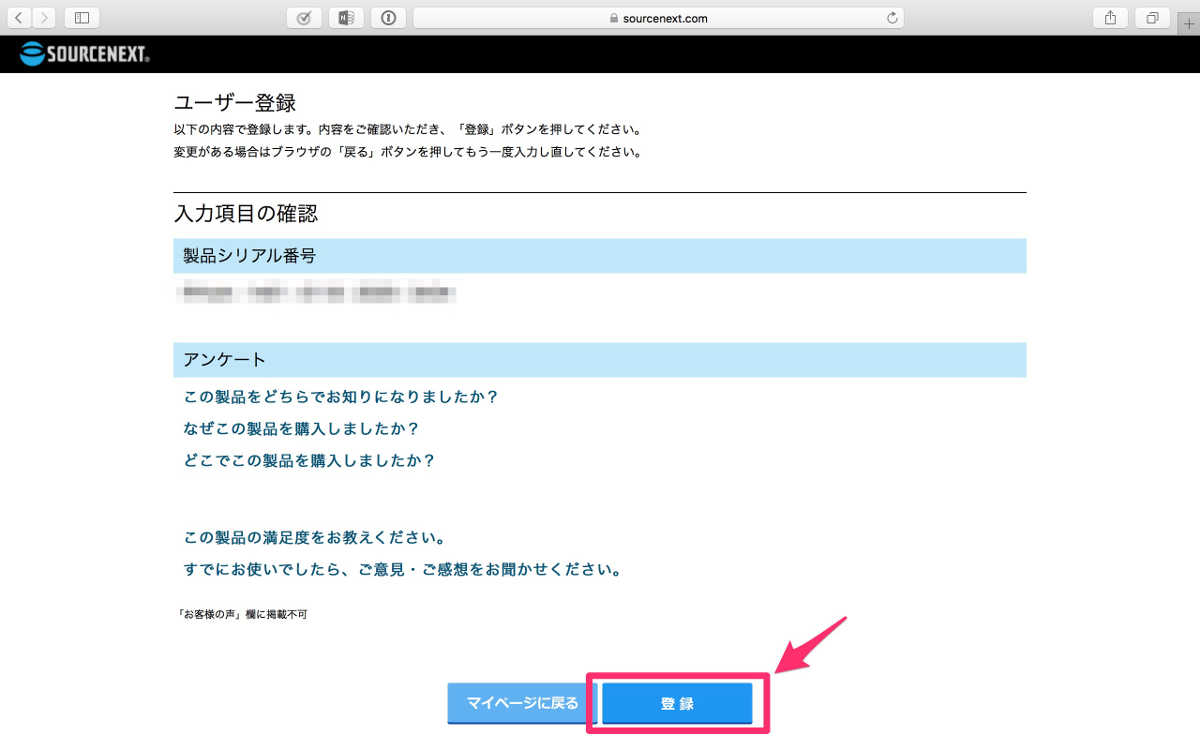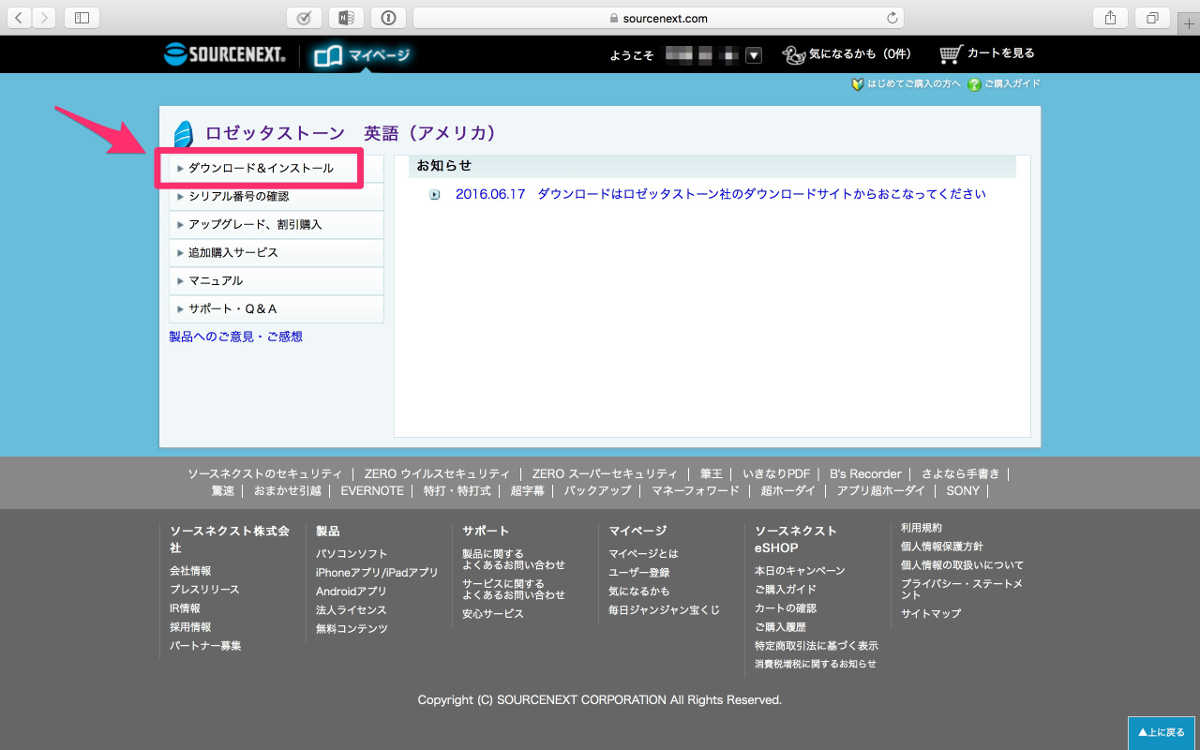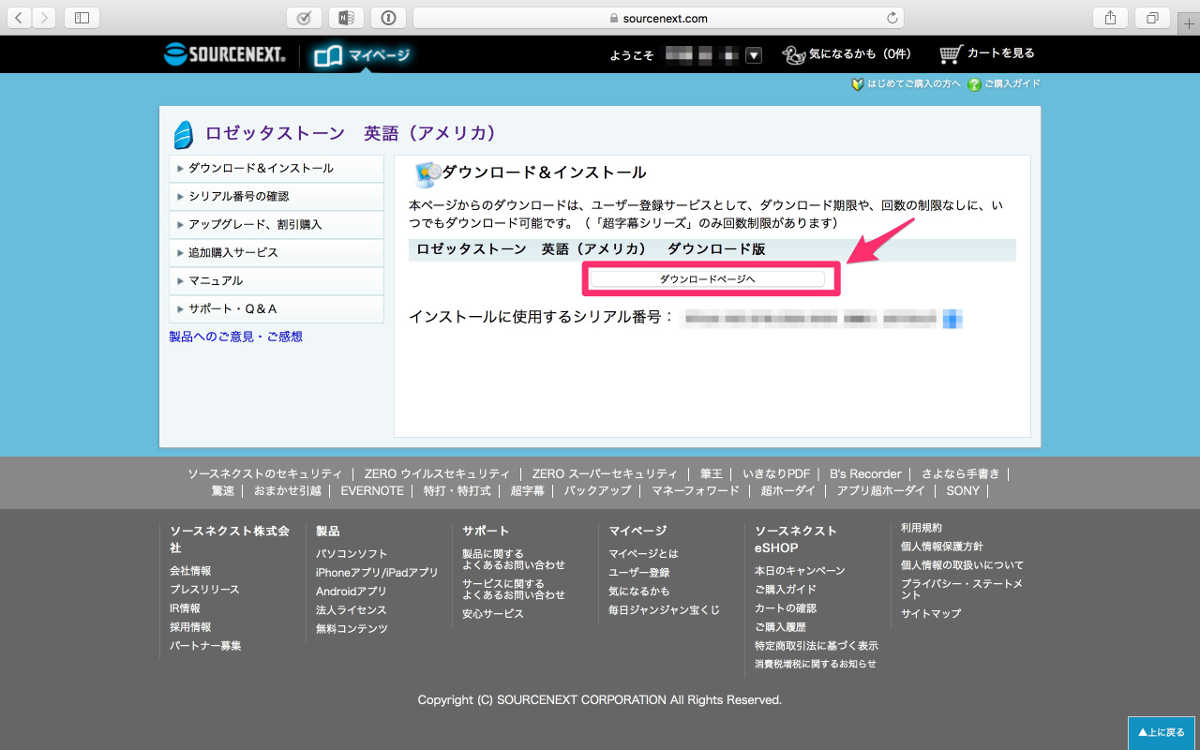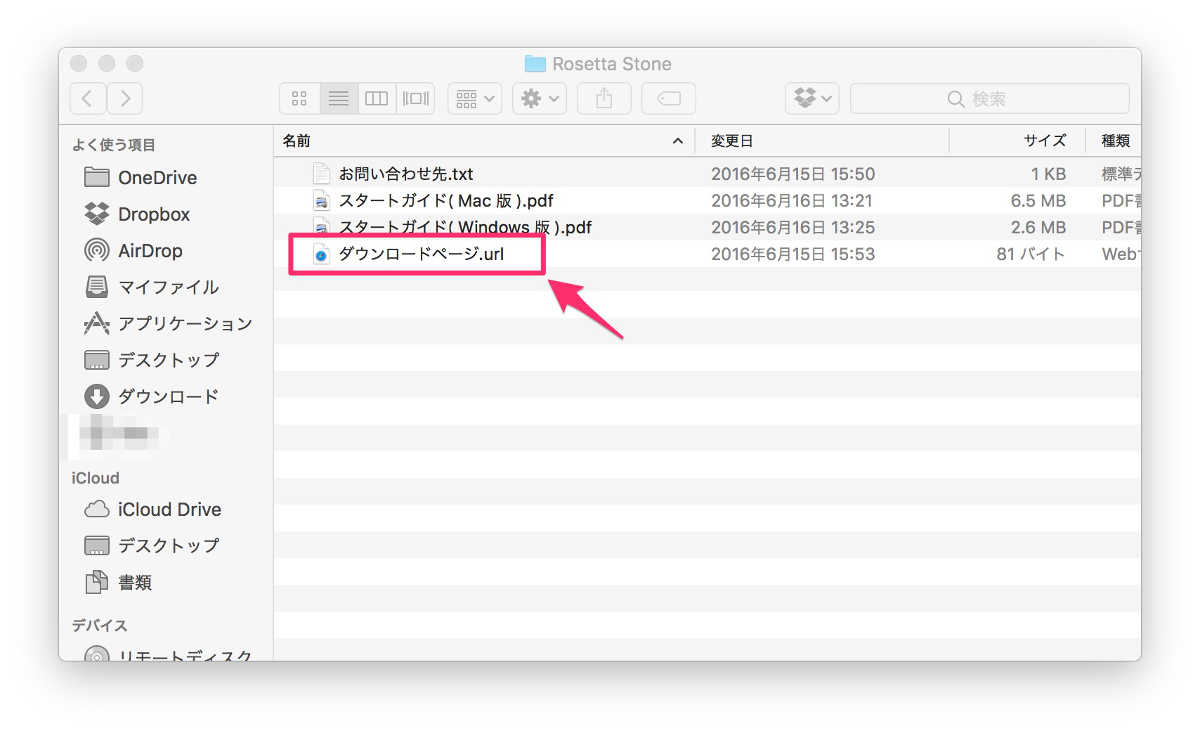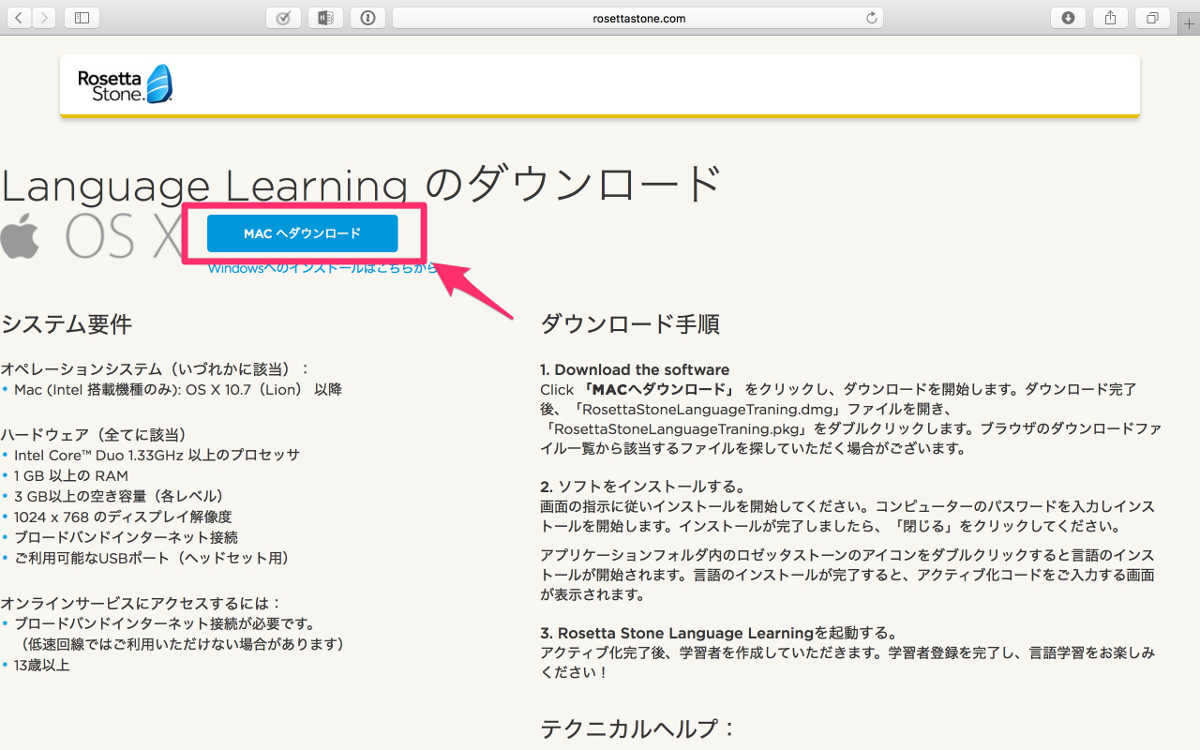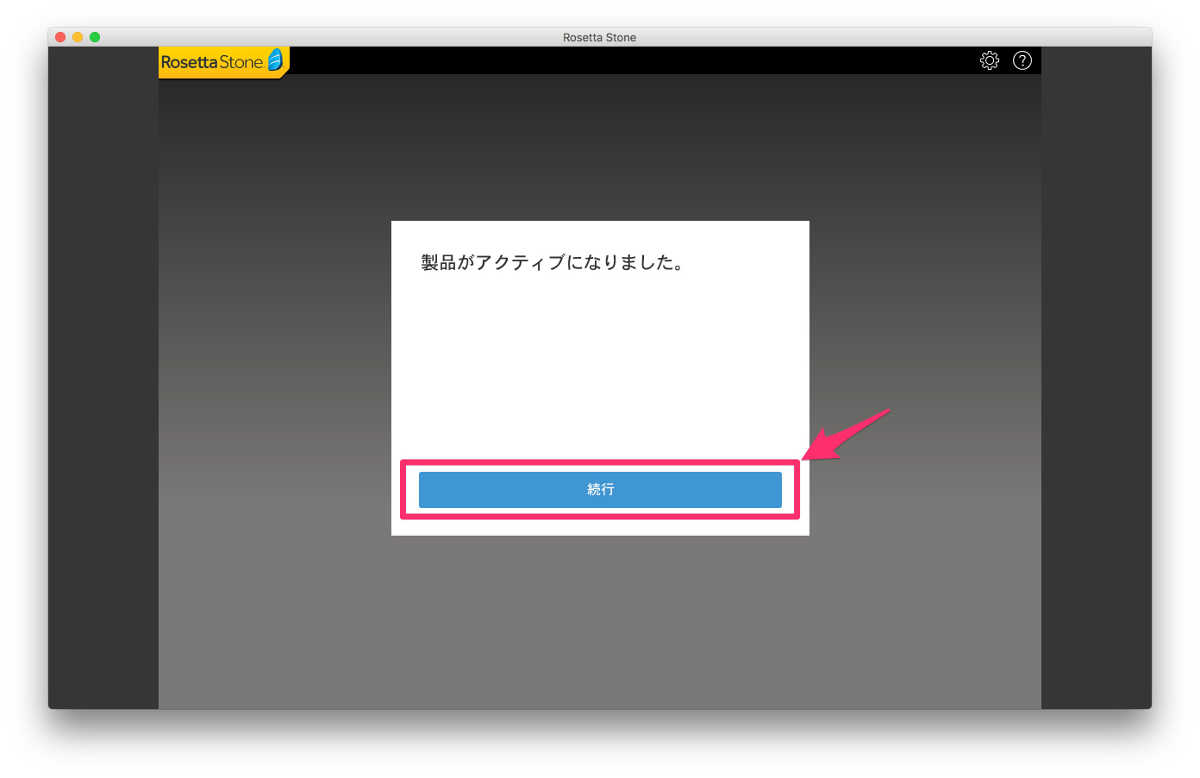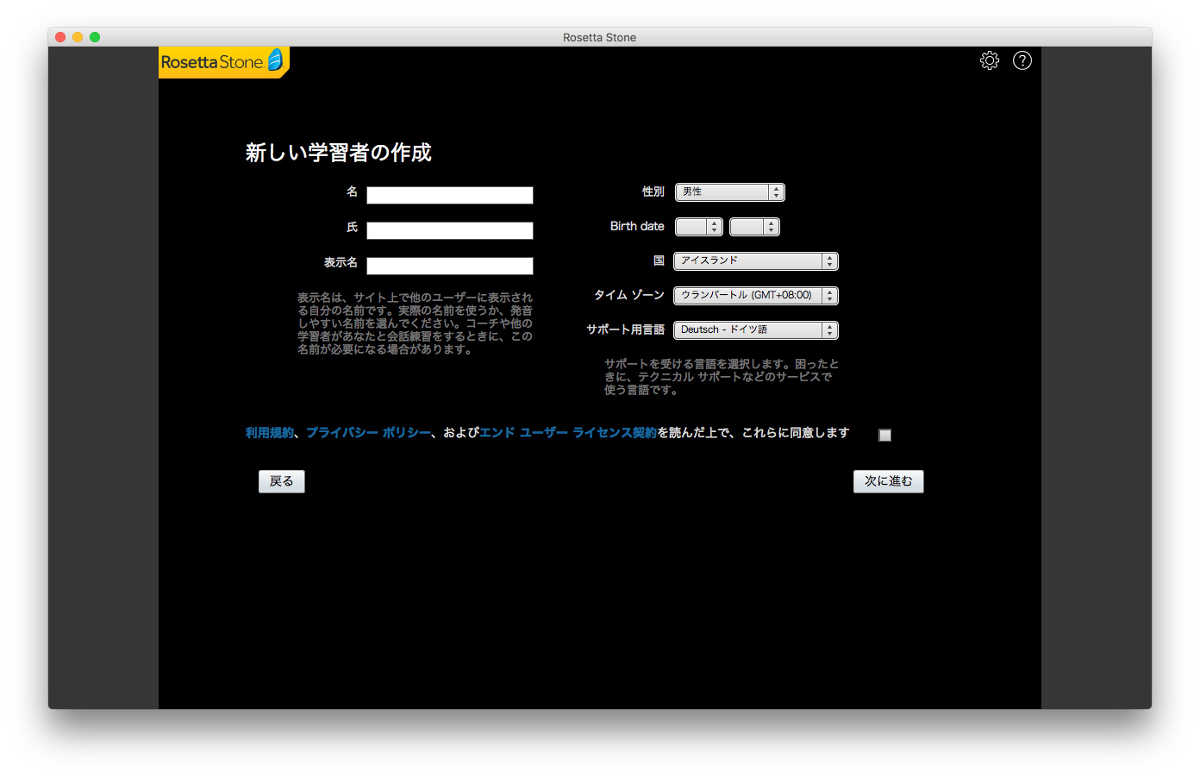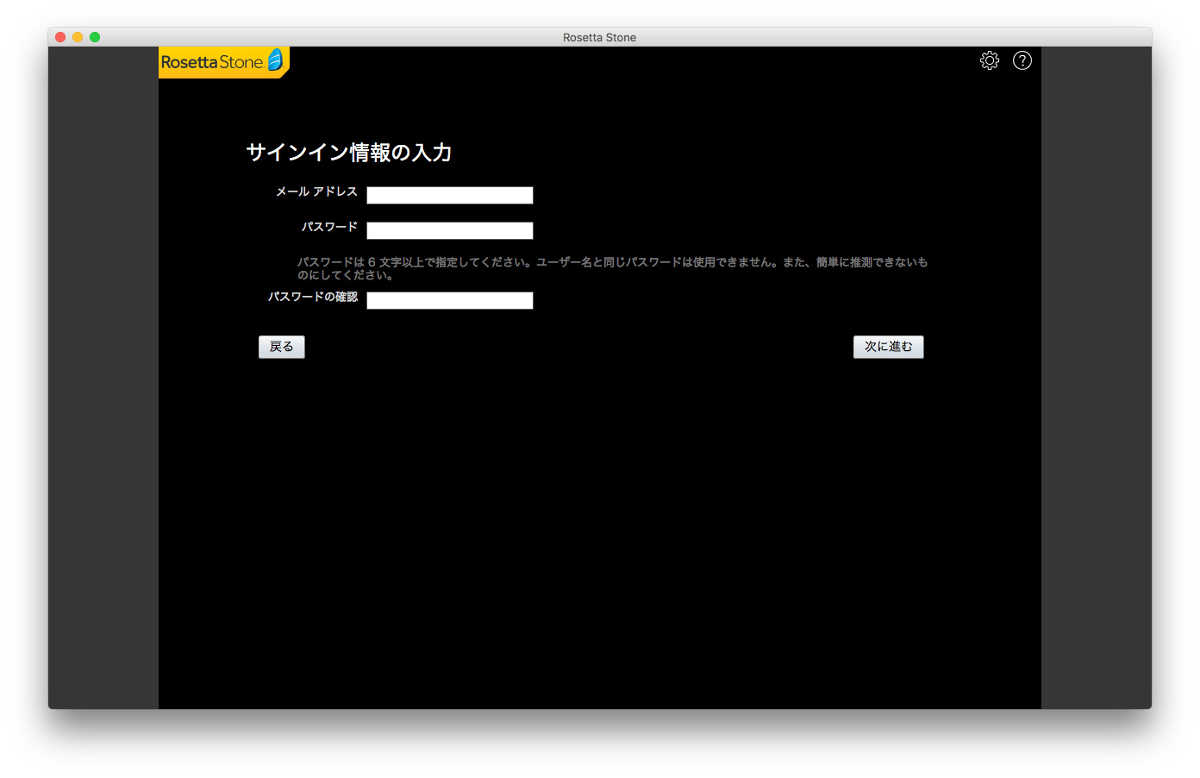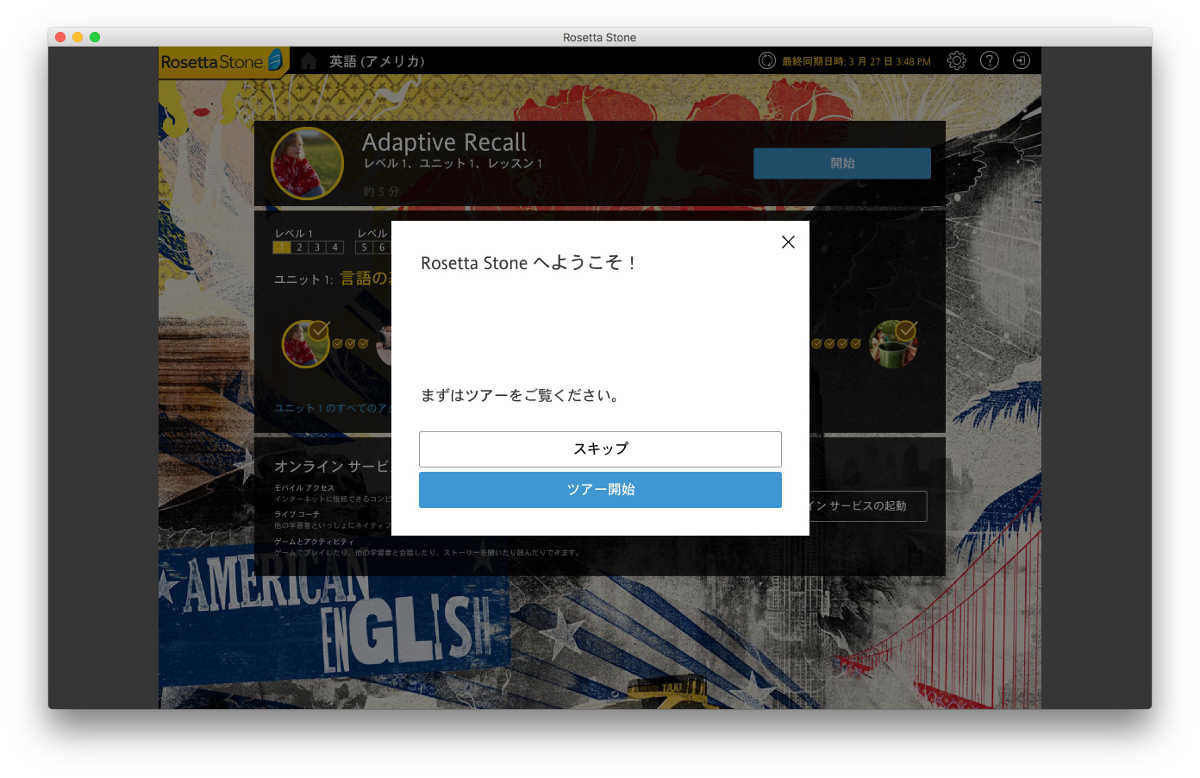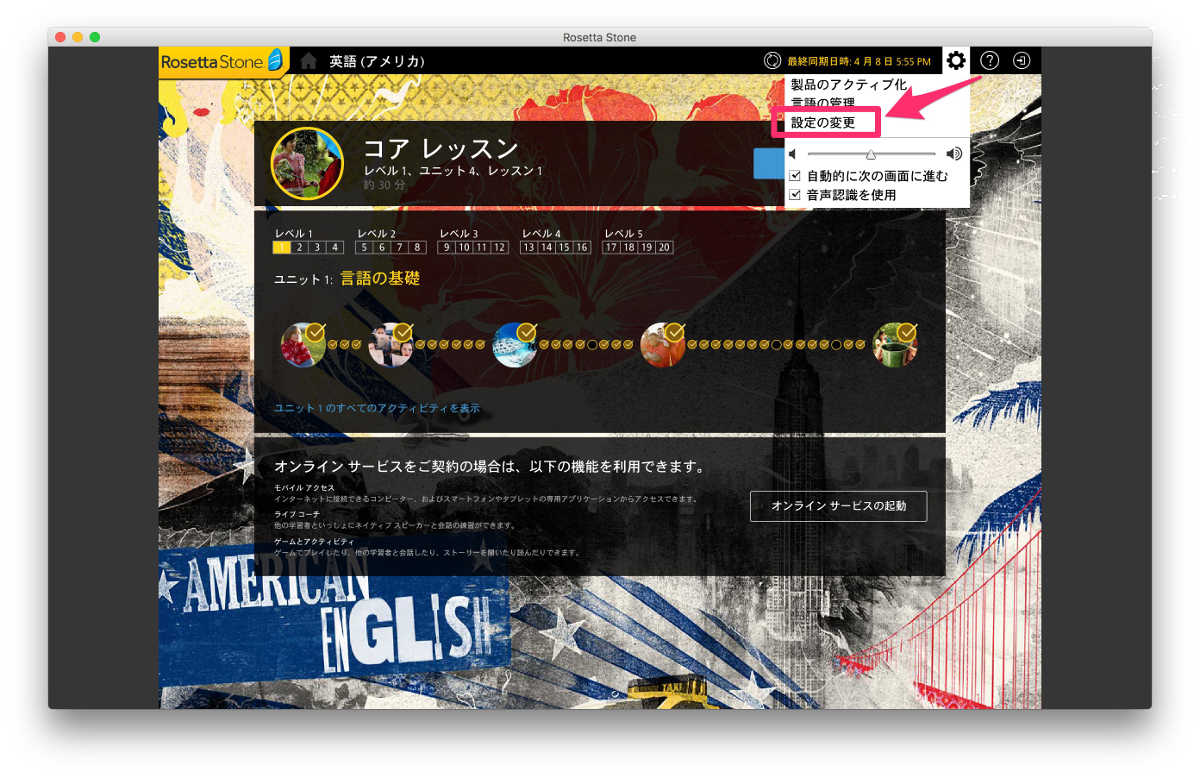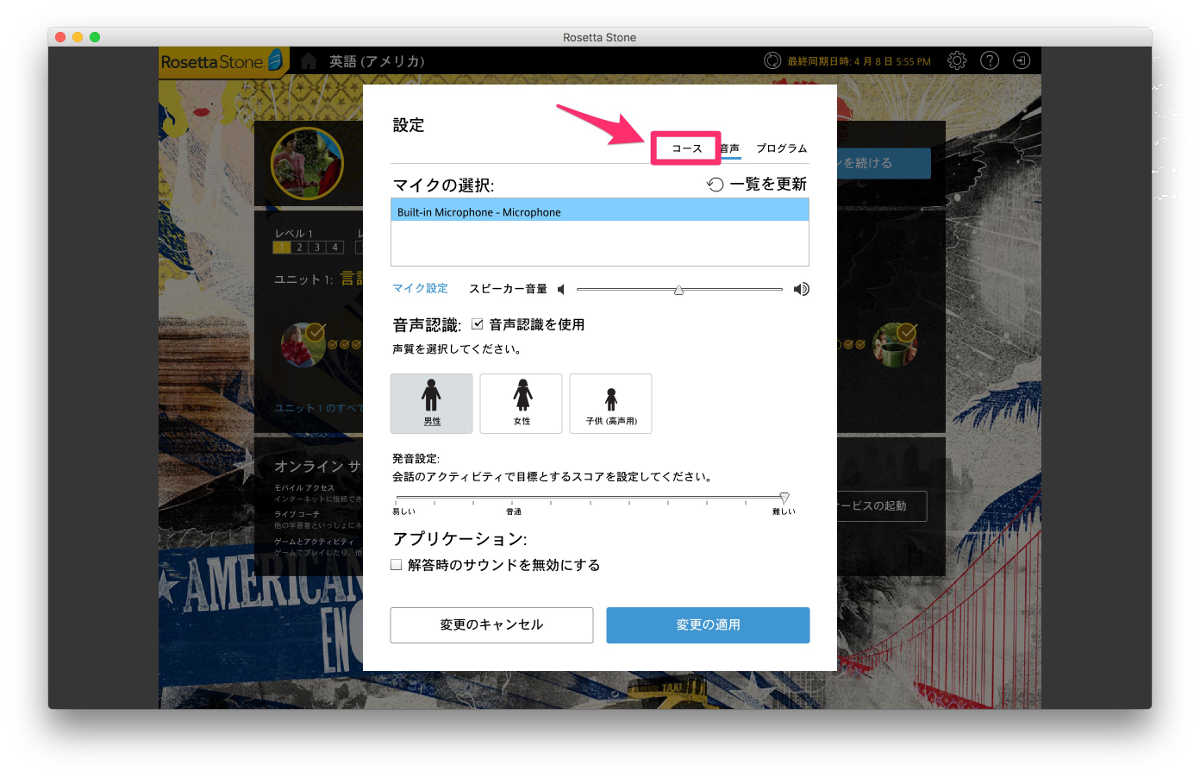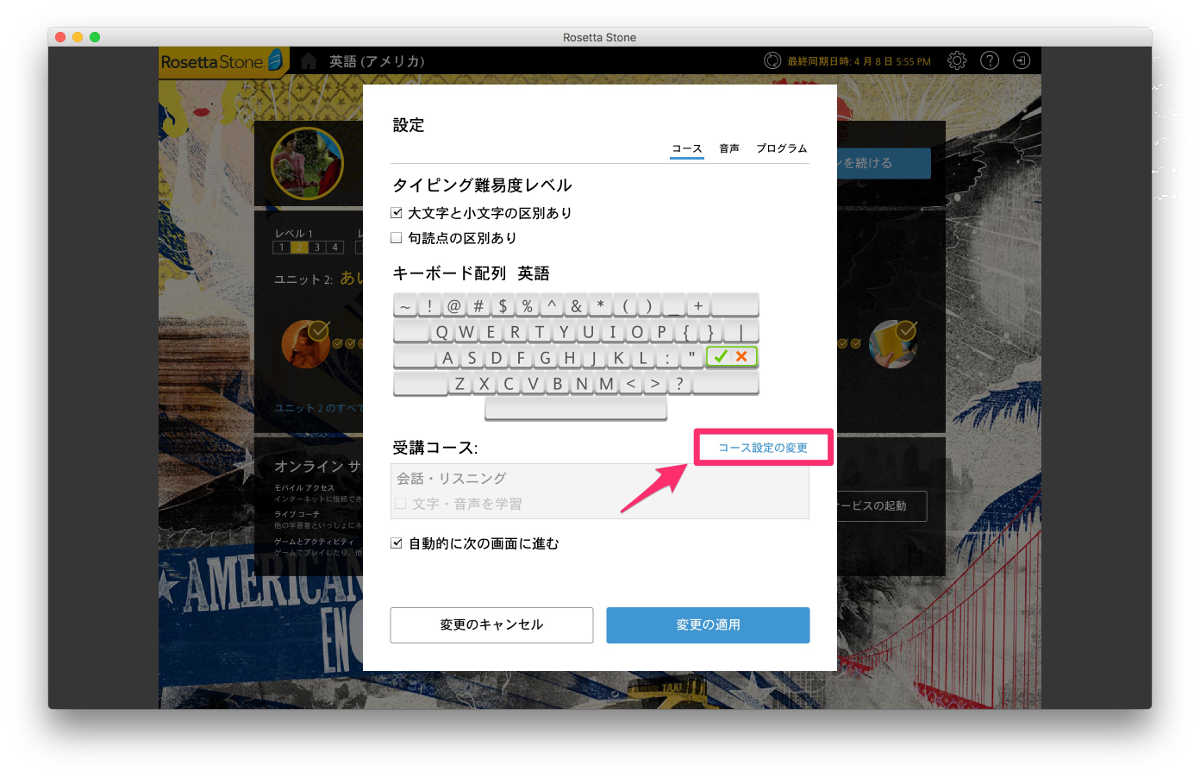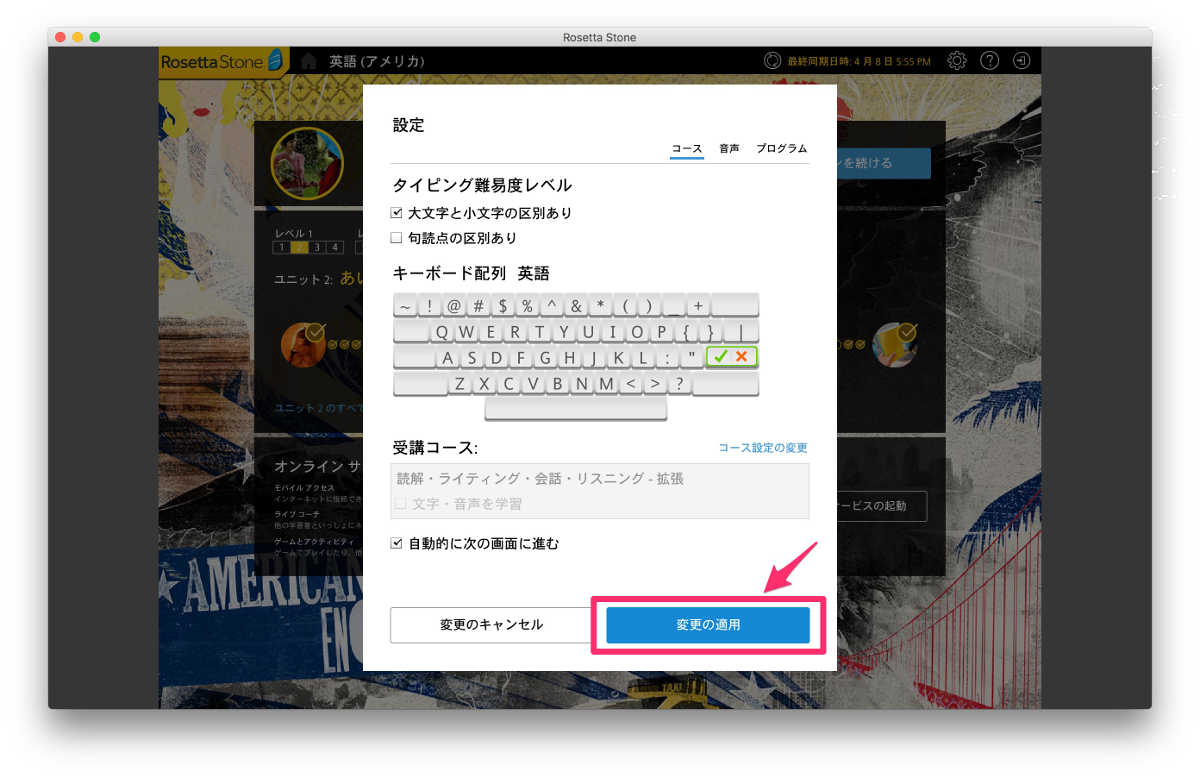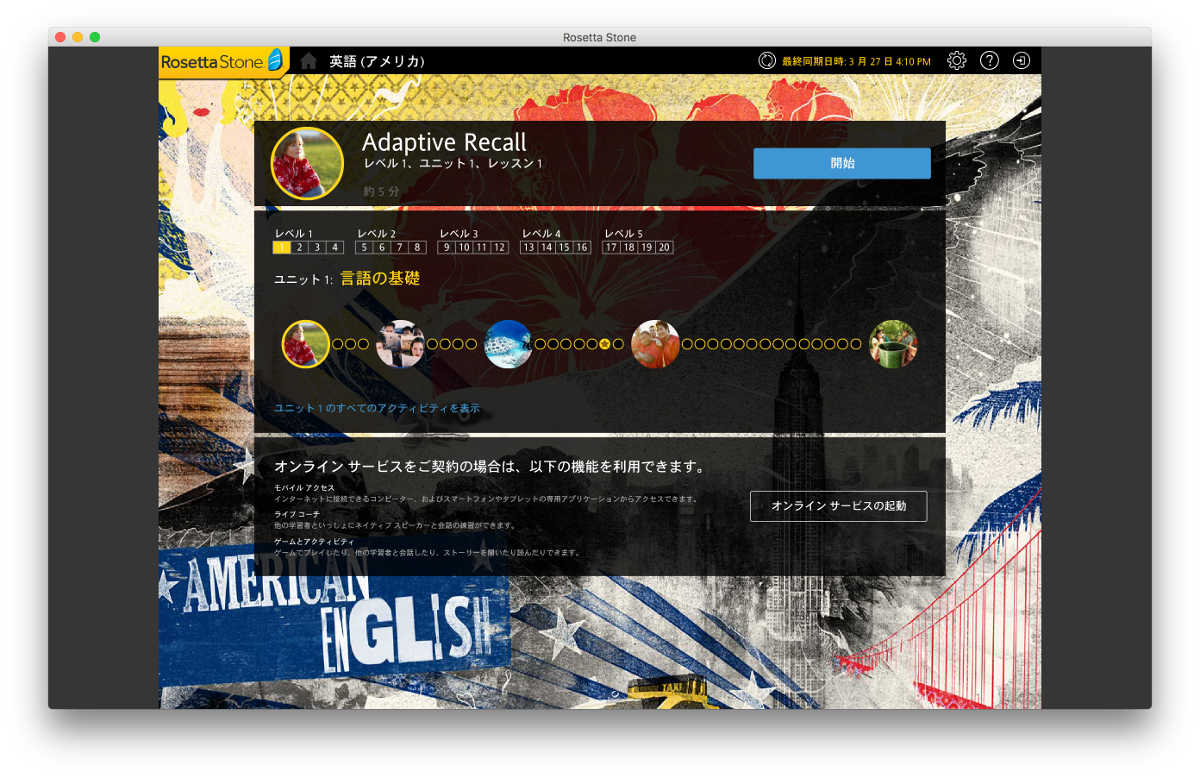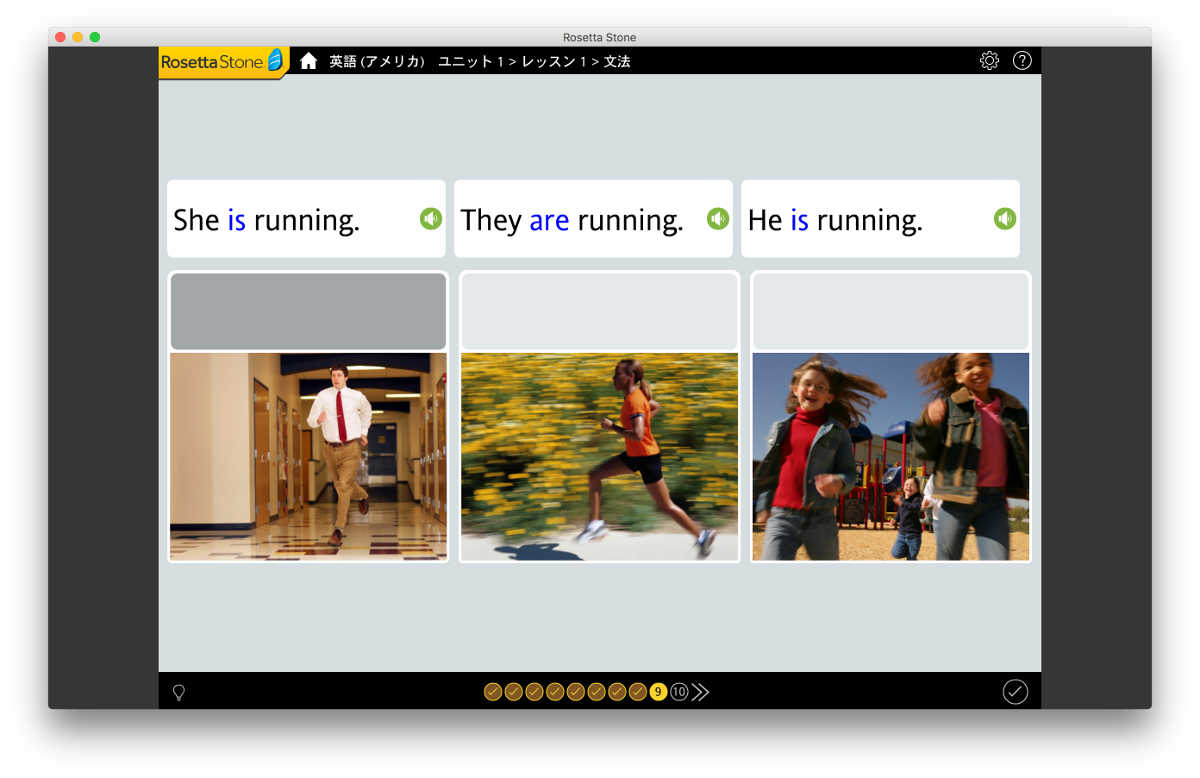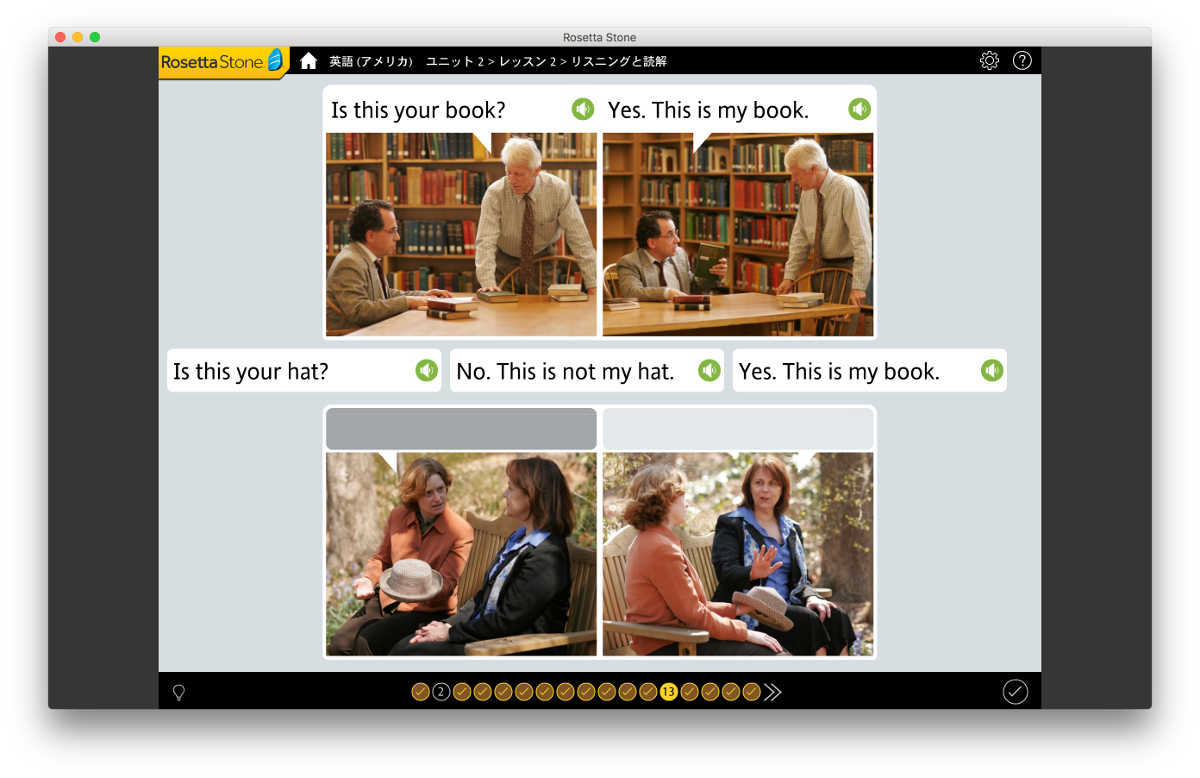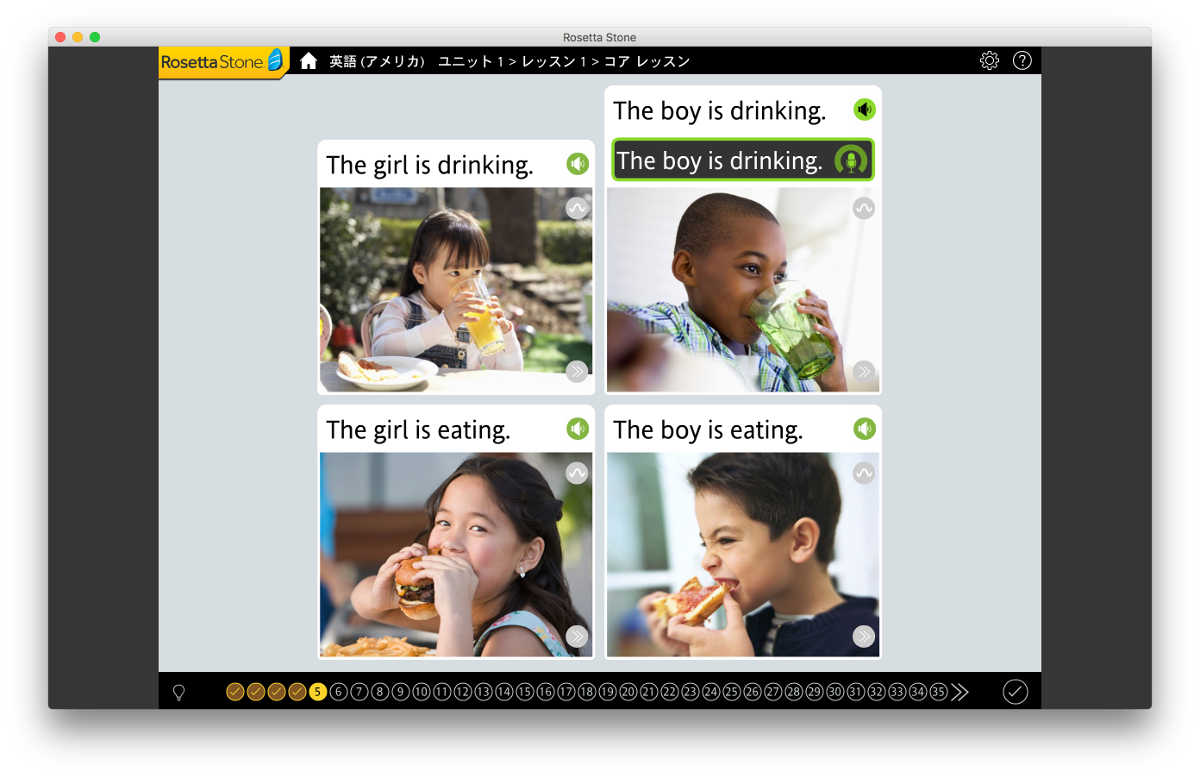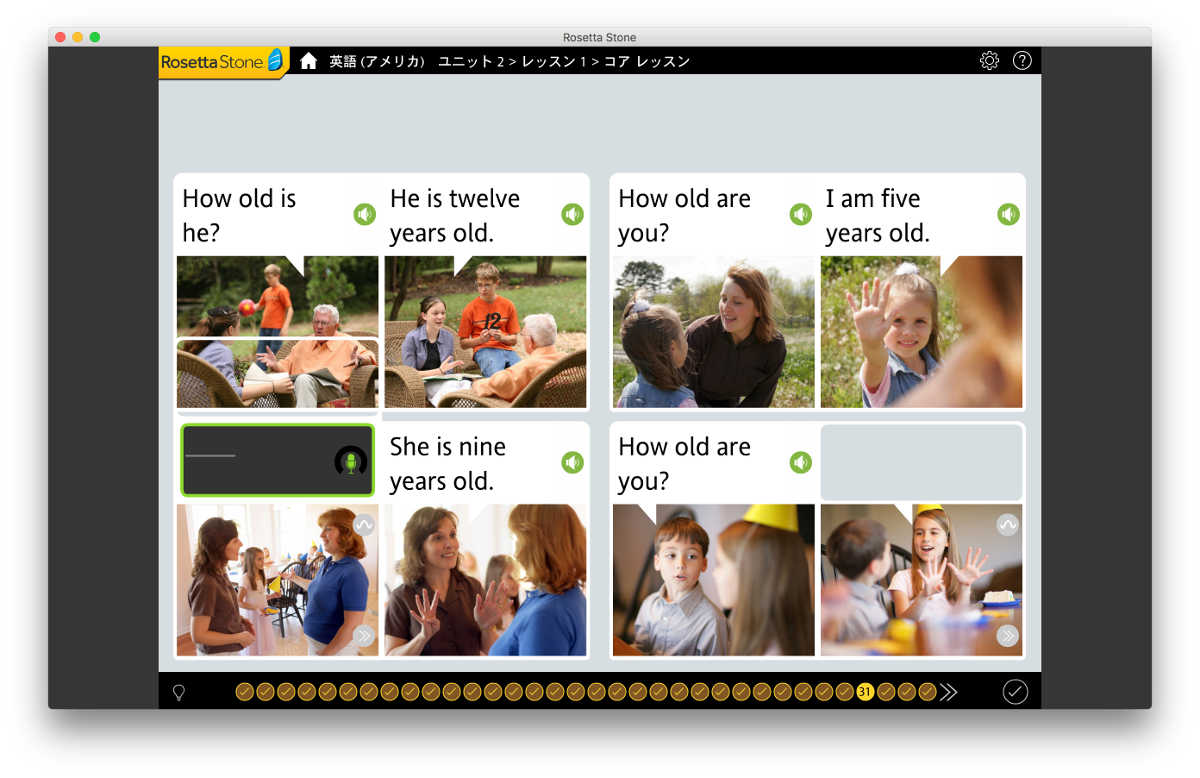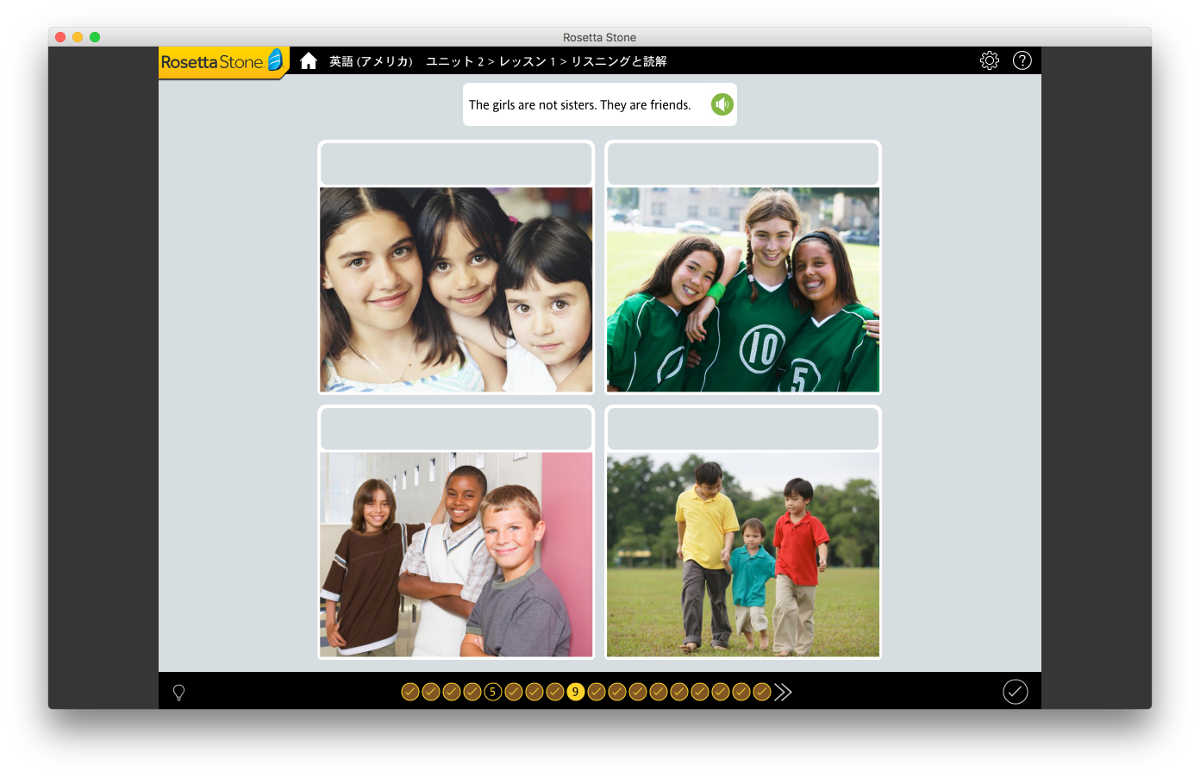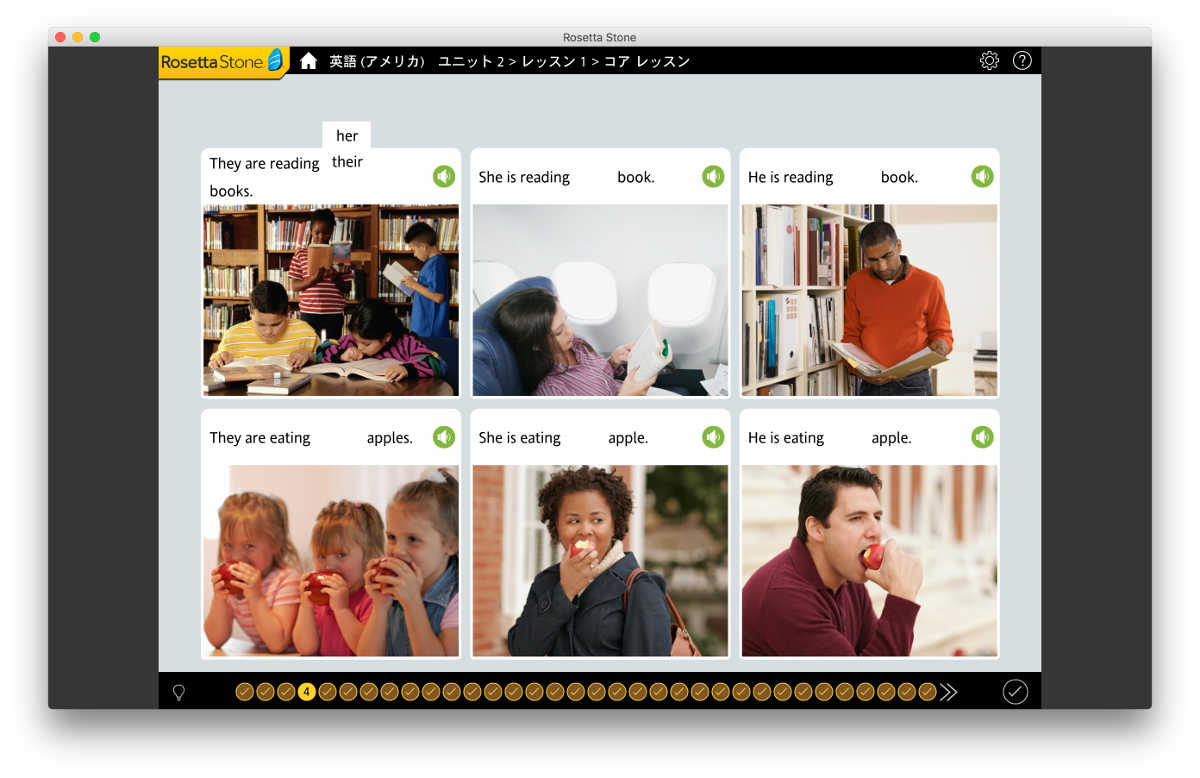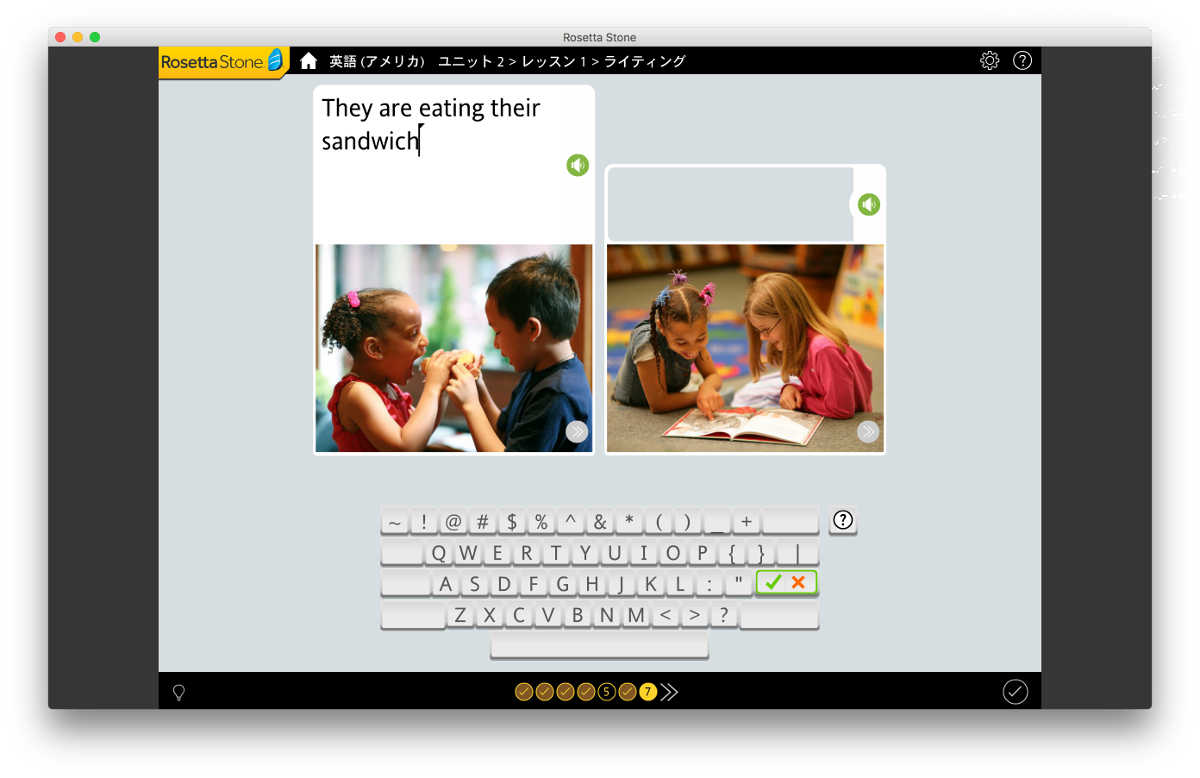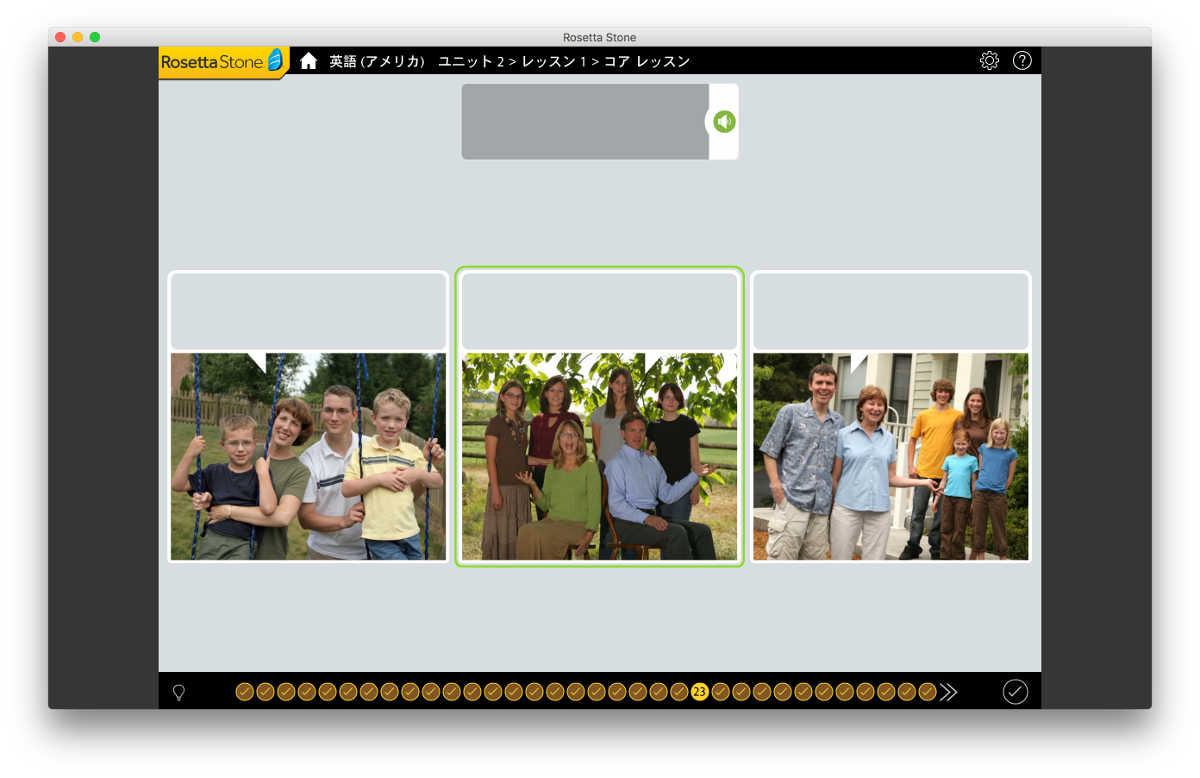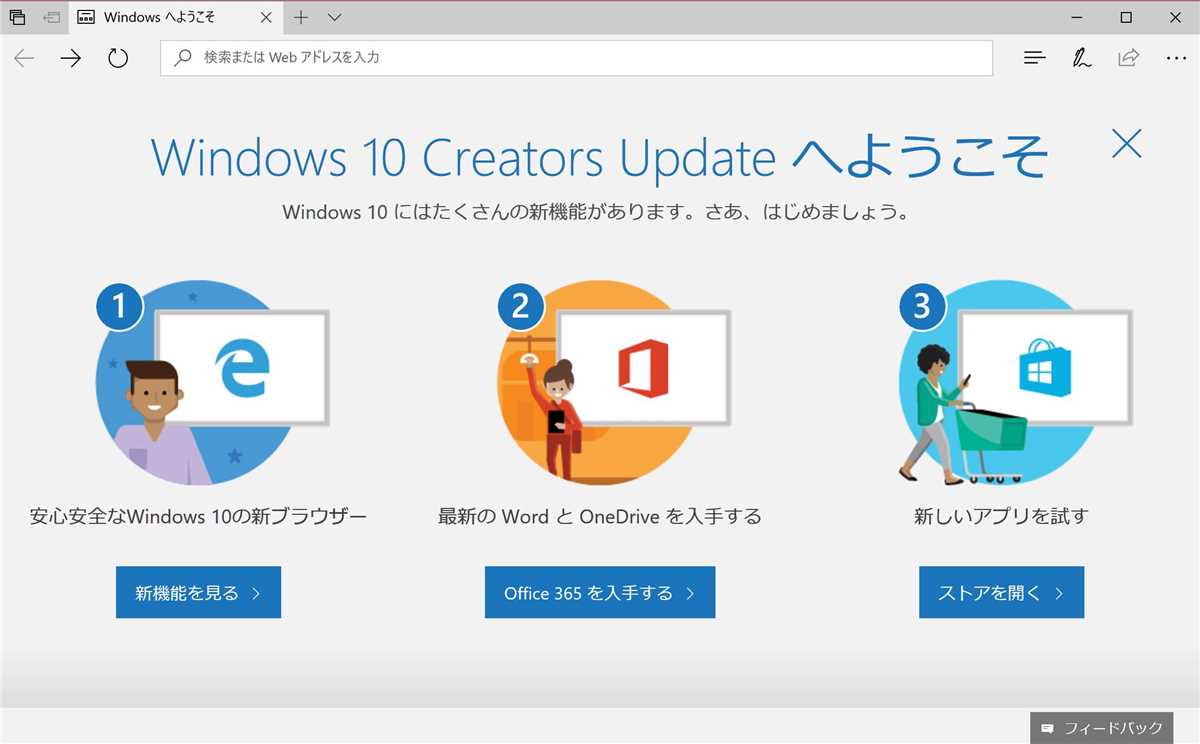ここしばらく、語学教材のロゼッタストーン 英語(アメリカ)版を使わせていただいていまして、その内容を踏まえた詳しいレビューを公開いたします。
英語学習の初心者・初級者はもちろん、学生時代に英語は得意だったという方でも、甘く見ているとなかなか手強い、やりがいのある教材だと思います。
ロゼッタストーンについて
ロゼッタストーンはアメリカ バージニア州アーリントンにあるRosetta Stone Inc.が開発する言語学習ソフトで、英語を始めとするたくさんの言語版がリリースされています。
比較的低スペックのWindows PCまたはMacでも動作して、写真・音声・文字情報を利用したマルチメディアによる言語学習ができることが特徴です。
パソコン(以下、Windows PCもMacもまとめて「パソコン」と表記します)のマイクを利用して、学習者が実際に発音して回答する項目もあり、ソフトが発音を分析して、ある程度正しく発音できないと正解にならないような仕組みも備えています。
ロゼッタストーン 英語(アメリカ)を試してみる
では早速、英語(アメリカ)版のロゼッタストーンを試してみましょう。
今回はマイクを内蔵しているMacBookで行いますが、Windows PCでもほぼ同じに行えます。
ロゼッタストーンの動作環境は次のとおりです。注意点は内蔵またはUSB接続のマイクが必須というところです。
| 項目 | 内容 |
|---|---|
| OS | Windows 7/8/8.1/10(32ビット/64ビット)、Mac OS X(10.7以上) |
| RAM | 1GB以上 |
| ストレージ | 約1GBの空きスペースが必要. 言語追加の場合は1言語ごとにさらに600MB. |
| ディスプレイ解像度 | 1024 x 728ピクセル以上 |
| その他 | マイク必須. パソコンに内蔵していない場合は、マイク付きUSBヘッドセット等を利用. |
被験者の情報
なお、今回ロゼッタストーンで英語を勉強する人物(私ですが)の学習前の実力は、ずっと昔に受けたTOEICのスコアが800点少々。
英語が通じる地域への海外旅行で定型的な手続き(飛行機やホテルにチェックインしたり、現地で各種のチケットやツアーを手配したりといったこと)には不自由しませんが、込み入った話をするのにはわりと苦労する(ので、面倒だからそういう話はしない)というレベルです。
願わくば、映画のセリフや歌の歌詞をすんなり理解できて、ついでに外国で生きていくのに最低限必要な会話ができるようになればいいなと思っています。
ちょうどSkypeを使ったフィリピン英会話でも始めようかと思っていたところでしたが、ロゼッタストーンのレビューのお誘いをいただいたので、まずはこちらを3か月ほどで終わらせてから、よりコストの掛かる学習方法へシフトしようと思いなおしたところです。
ロゼッタストーンのセットアップ
では、ロゼッタストーンのセットアップからまいります。
製品のダウンロードとインストール
ソースネクストで購入できるロゼッタストーンはダウンロード版です。
ウェブサイトからインストールプログラムをダウンロードしてパソコンにインストールする必要がありますので、その手順から解説します。
ロゼッタストーンを購入すると、「シリアル番号」と「アクティブ化コード」という2種類の情報が送られてきます。
ダウンロードにはこれらの情報が必要ですので、あらかじめ準備しておいてください。
ソースネクストのWebサイトへ行き、「マイページ」にアクセスします。
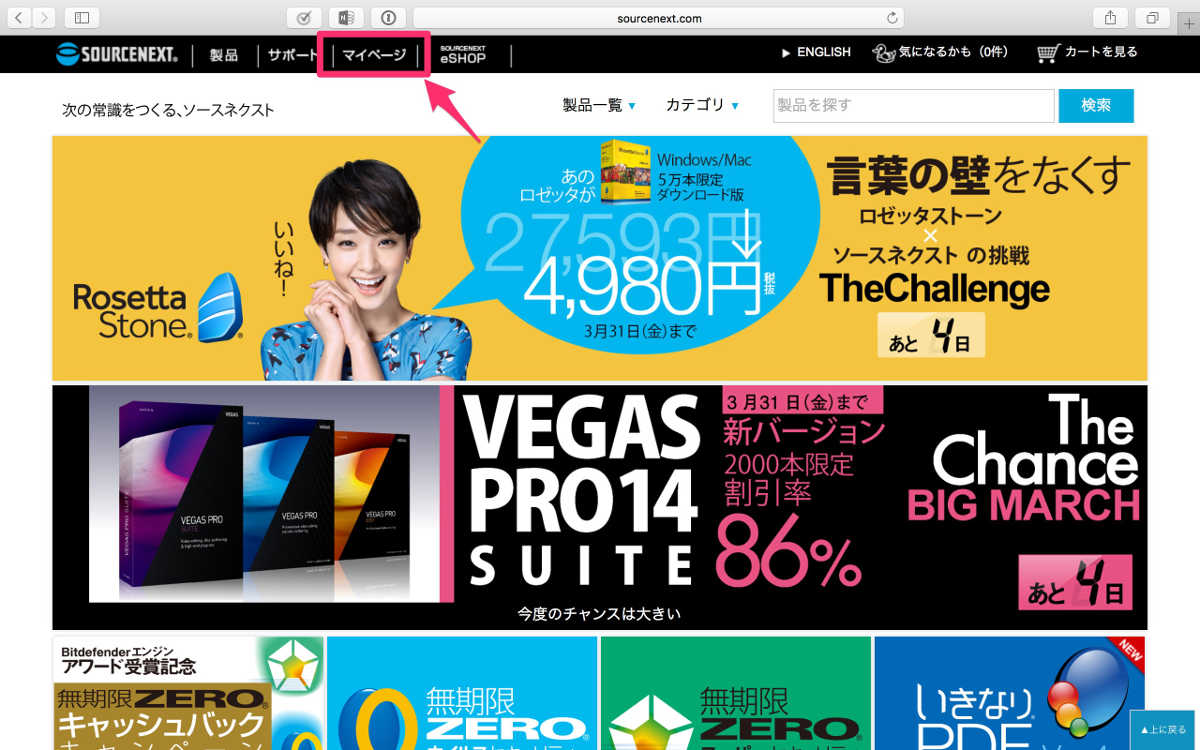
メールアドレスとパスワードを要求されるので、以前登録したものを入力します。(購入時に登録しているはずです)
こちらがマイページです。画面中央上の「+製品のユーザー登録」をクリックします。
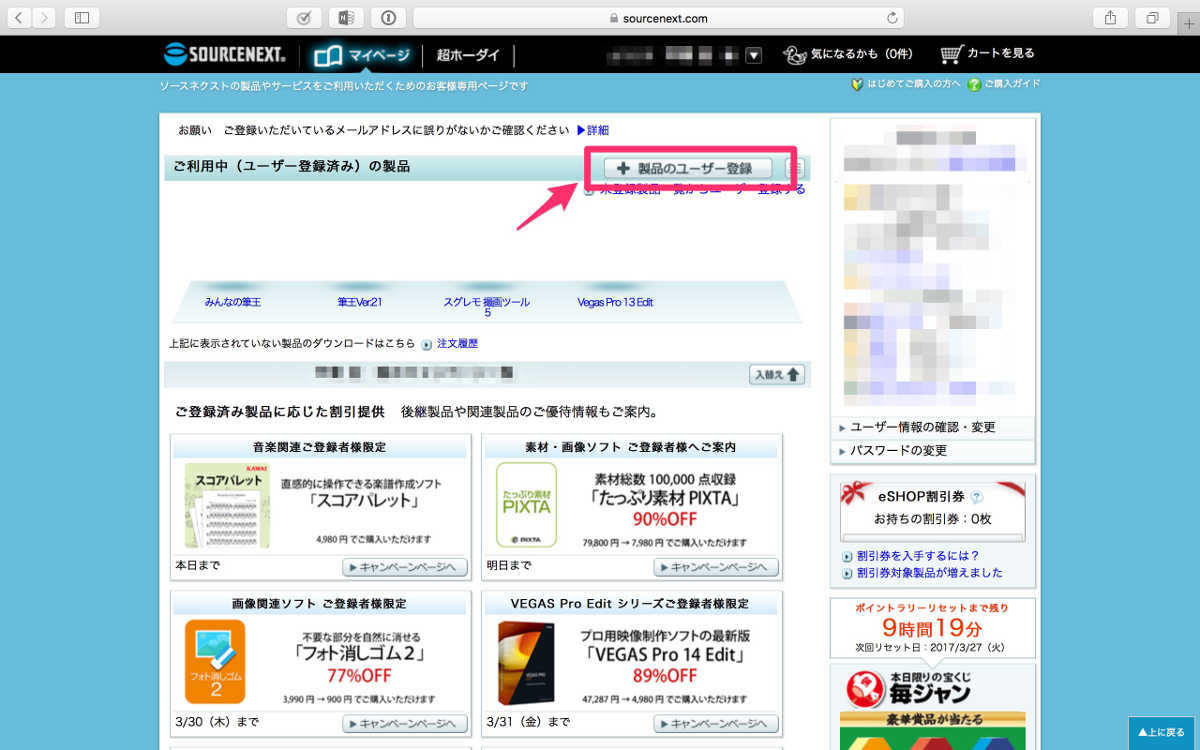
「製品シリアル番号(必須)」欄に先ほどのシリアル番号を入力して、「次に進む」をクリック。
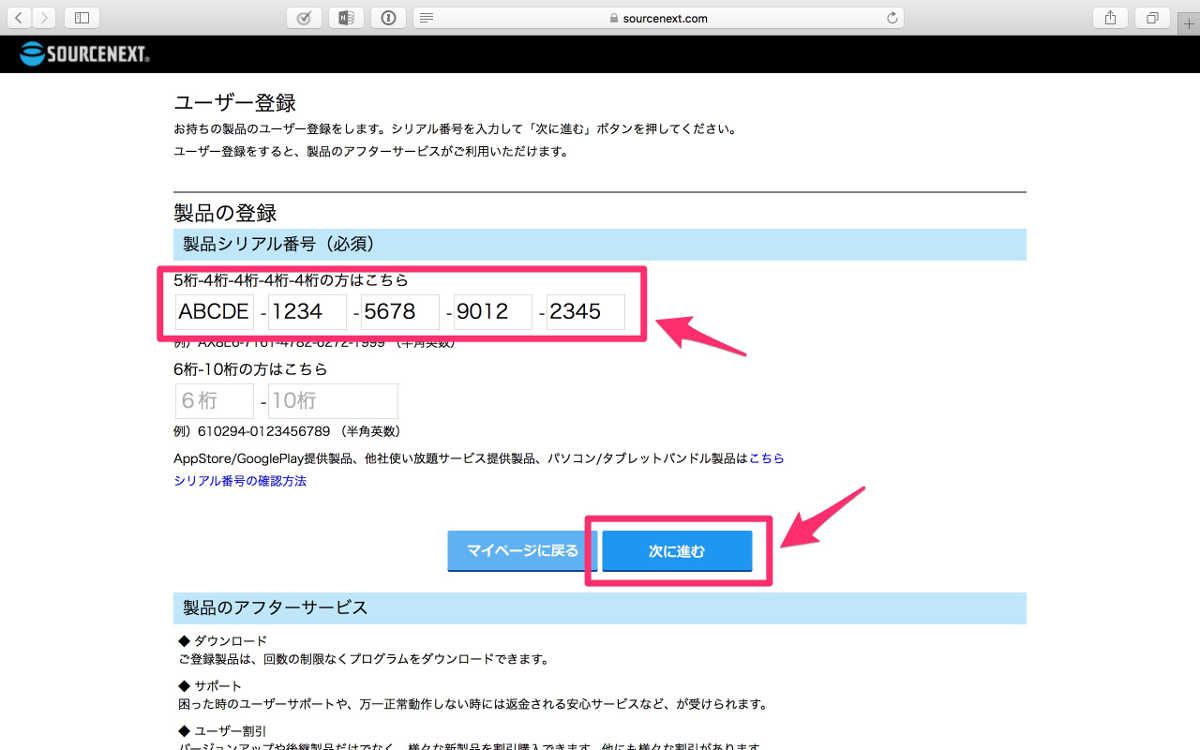
製品の登録が完了しました。「マイページで製品の登録状況を確認する」をクリックします。
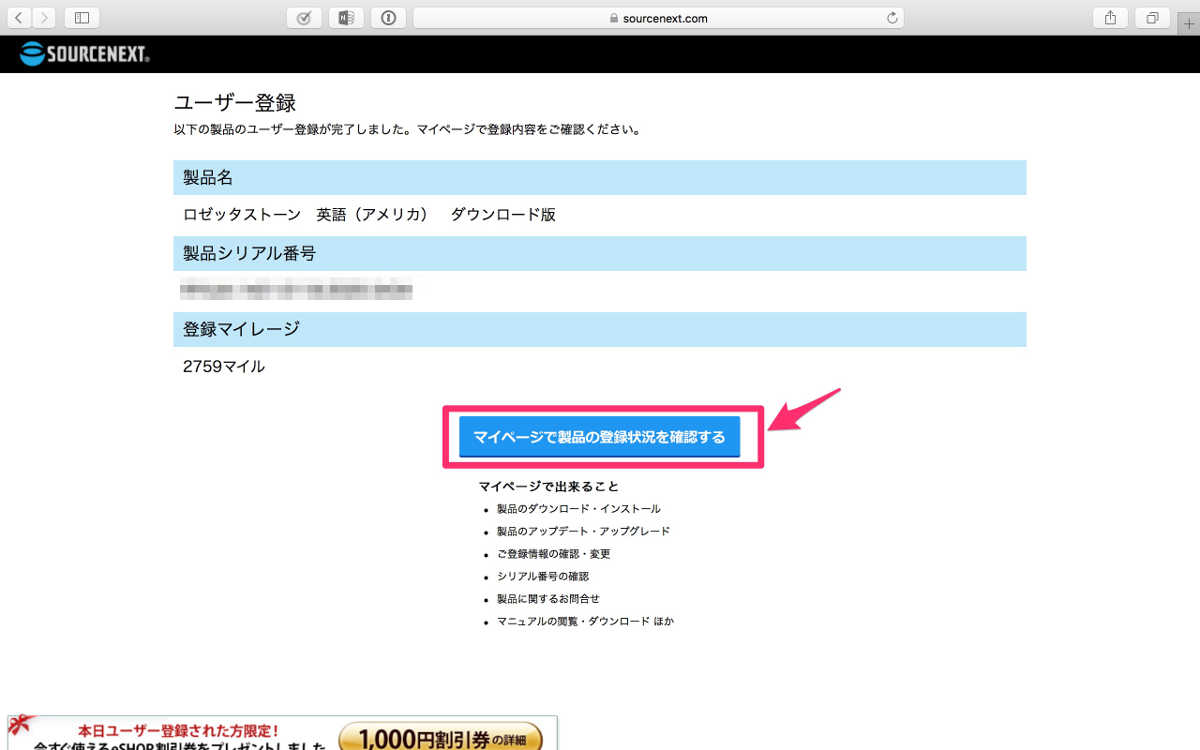
「ご利用中(ユーザー登録済み)の製品」にロゼッタストーンが追加されました。これをクリックします。
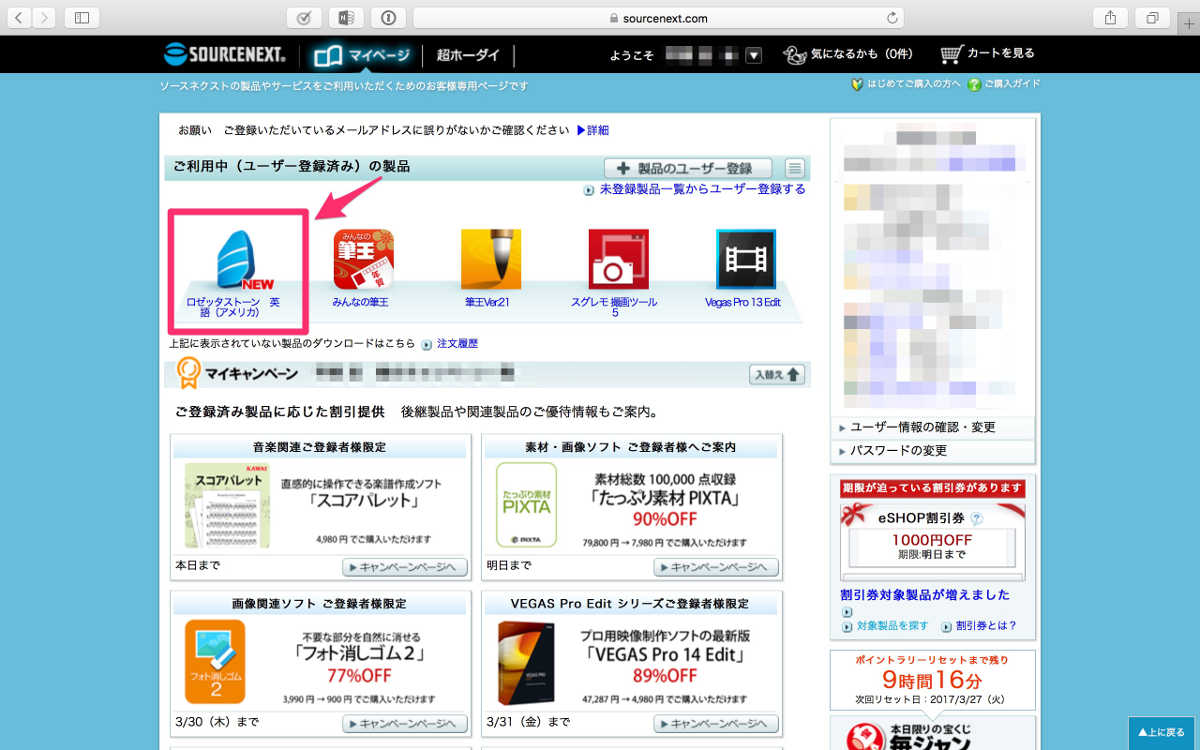
「ダウンロード」をクリックすると、インストールに必要なファイルがダウンロードされます。
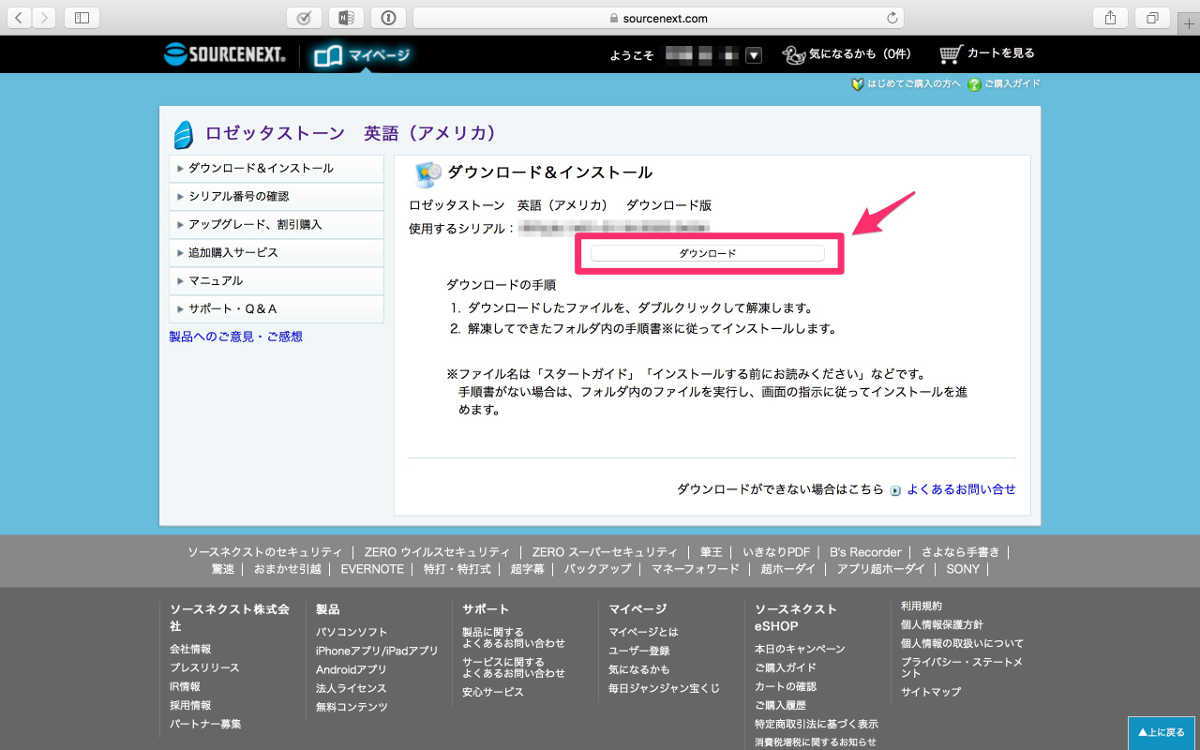
これはMacの例ですが、ダウンロードフォルダーに「Rosetta Stone」というフォルダーが作られ、その中にいくつかのファイルが格納されています。
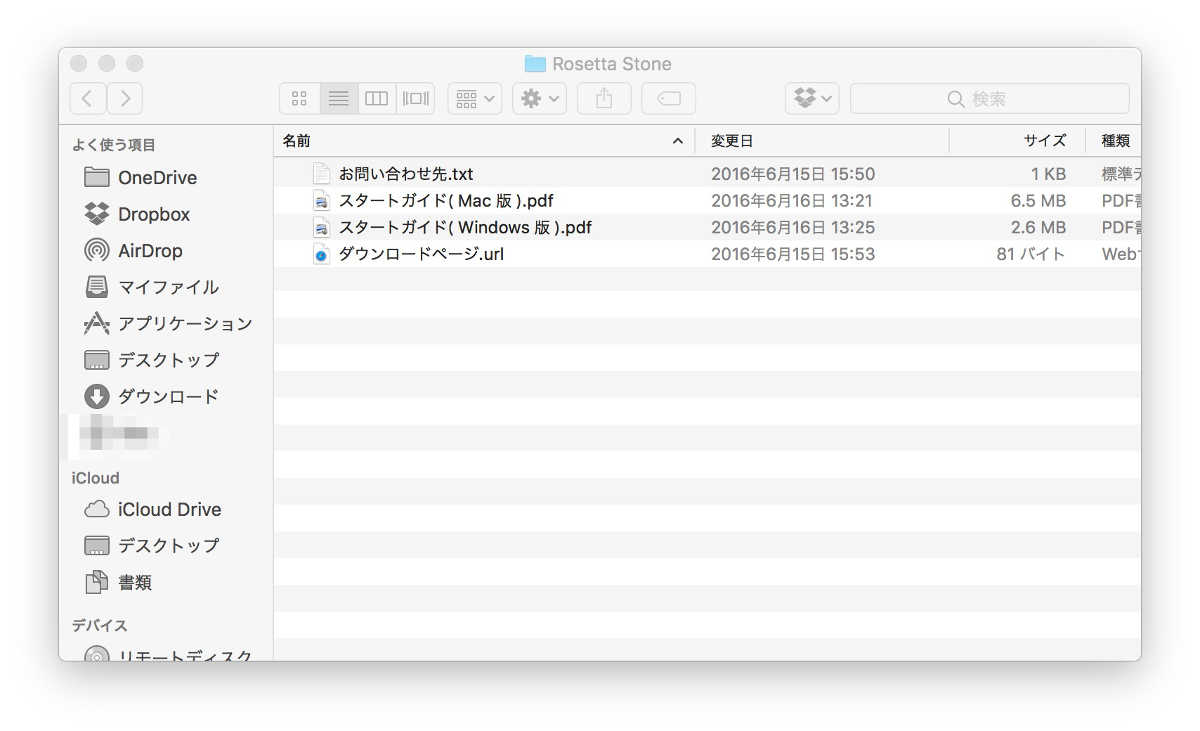
Windowsの場合はダウンロードフォルダーに圧縮ファイルが格納されているので、それをダブルクリックで開くと同じファイルが現れます。
新たにブラウザーの画面が開いて、ロゼッタストーンのダウンロードページへジャンプします。
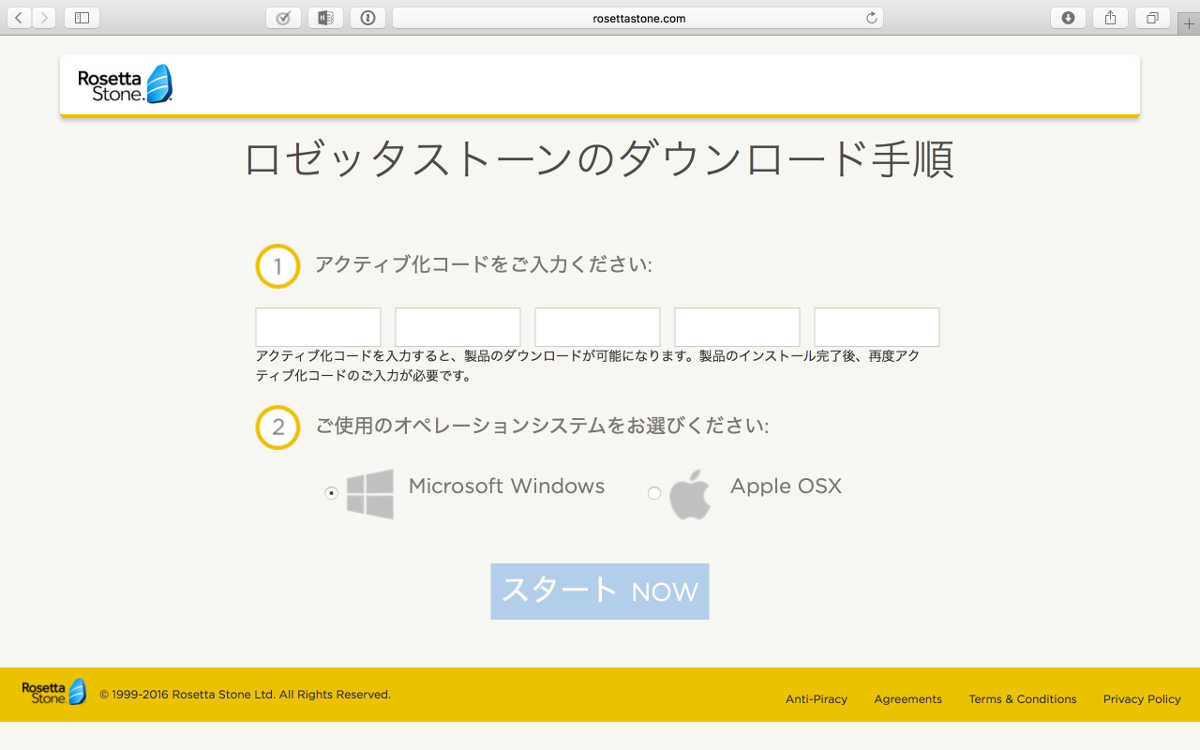
「アクティブ化コードをご入力ください」の欄に前出のアクティブ化コードを入力し、インストールするOS(WindowsかMacか)を選んで、「スタート NOW」をクリックします。
以下、Macでの手順を解説しますが、Windowsでも画面の指示に従ってほぼ同じ手順で行えます。
すると、ダウンロードフォルダーにインストールイメージがダウンロードされます。
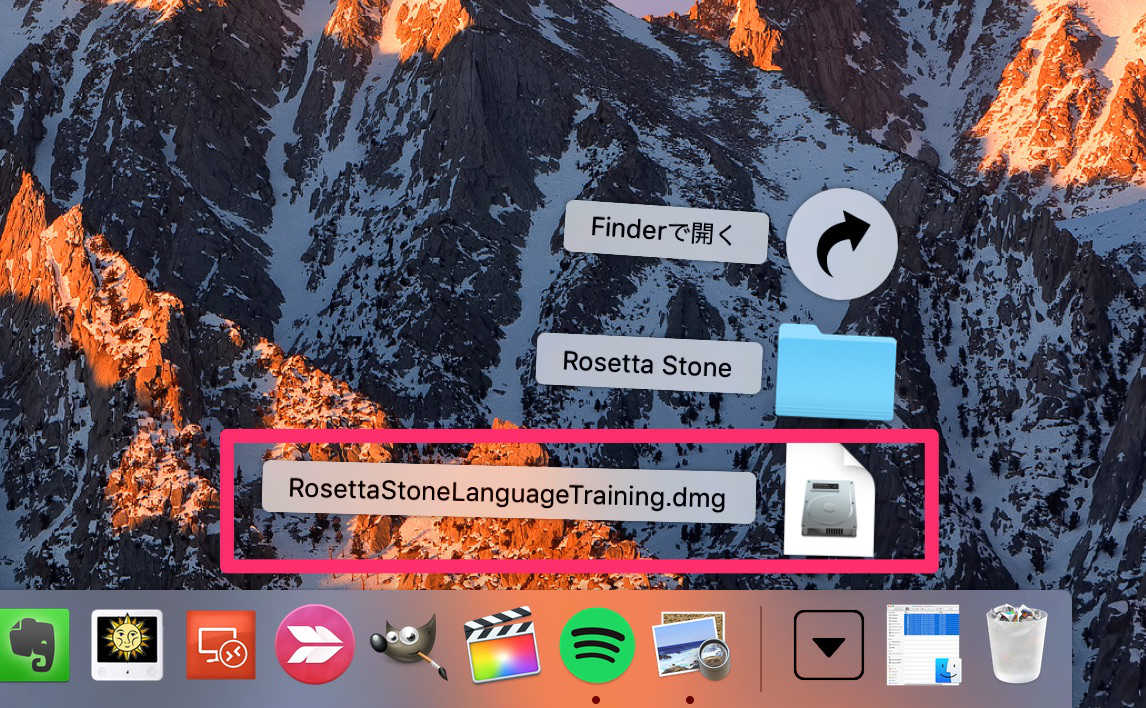
この例はMacのものなので、「RosettaStoneLanguageTraining.dmg」ファイルですが、Windowsの場合は「setup.exe」というファイル名でダウンロードされます。
このファイルを起動してインストールします。
Macの場合、上記のdmgファイルをダブルクリックするとこのように展開されるので、「RosettaStoneLanguageTraining.pkg」ファイルをダブルクリックするとインストーラーが起動します。
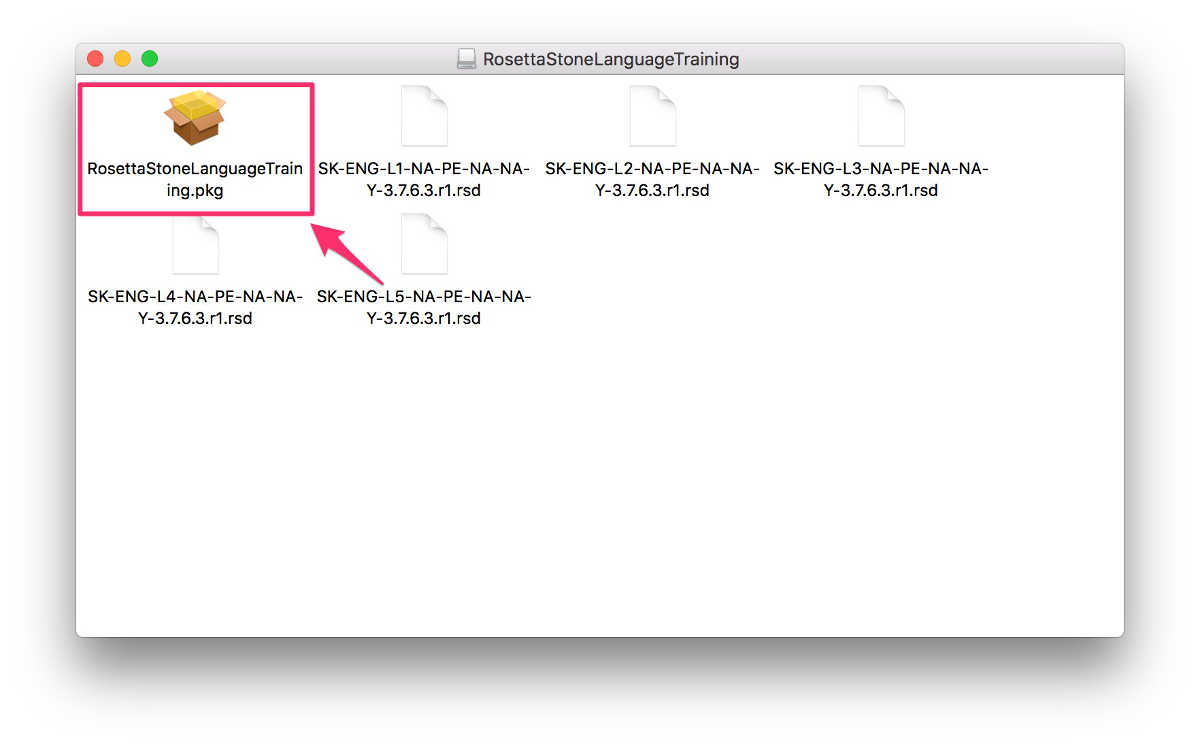
インストーラーさえ起動してしまえば、あとはインストーラーの指示に従えば正しくインストールできます。
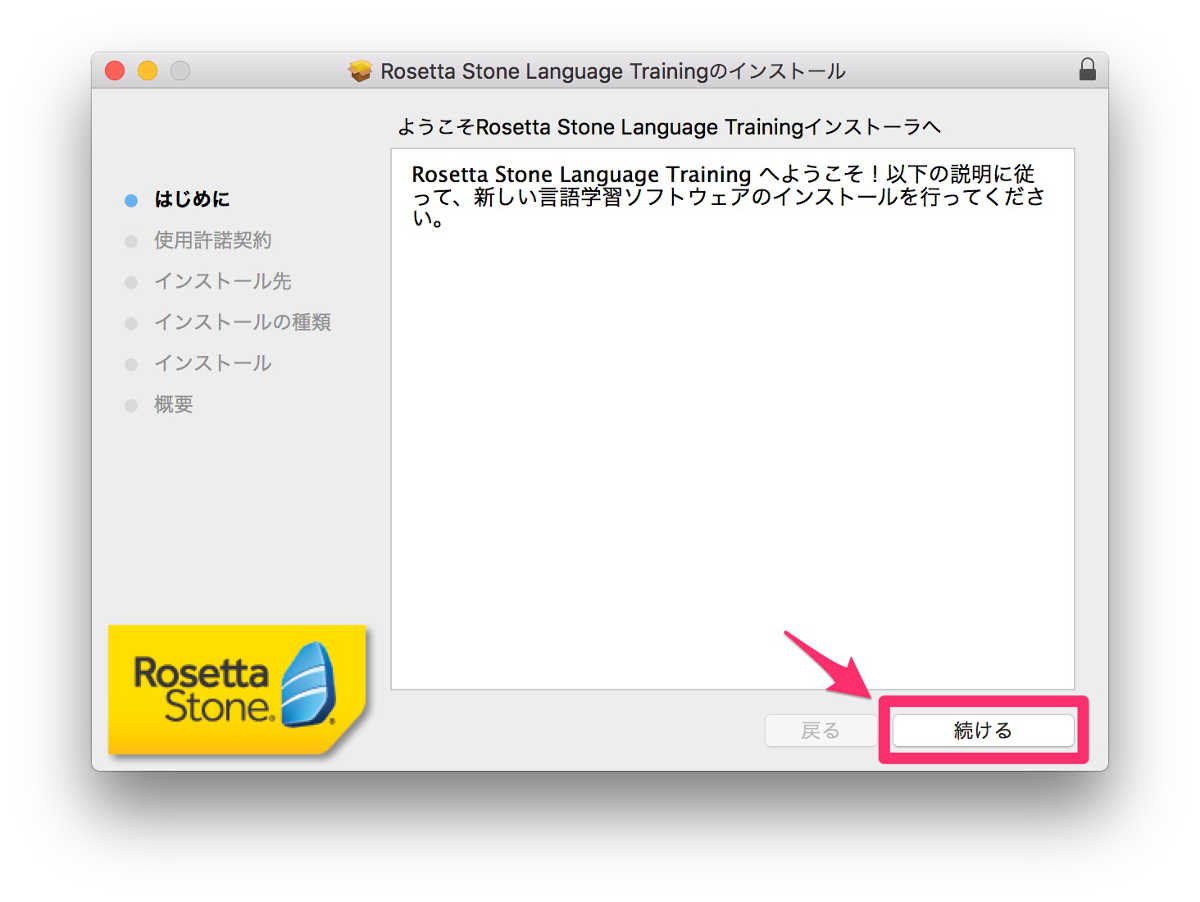
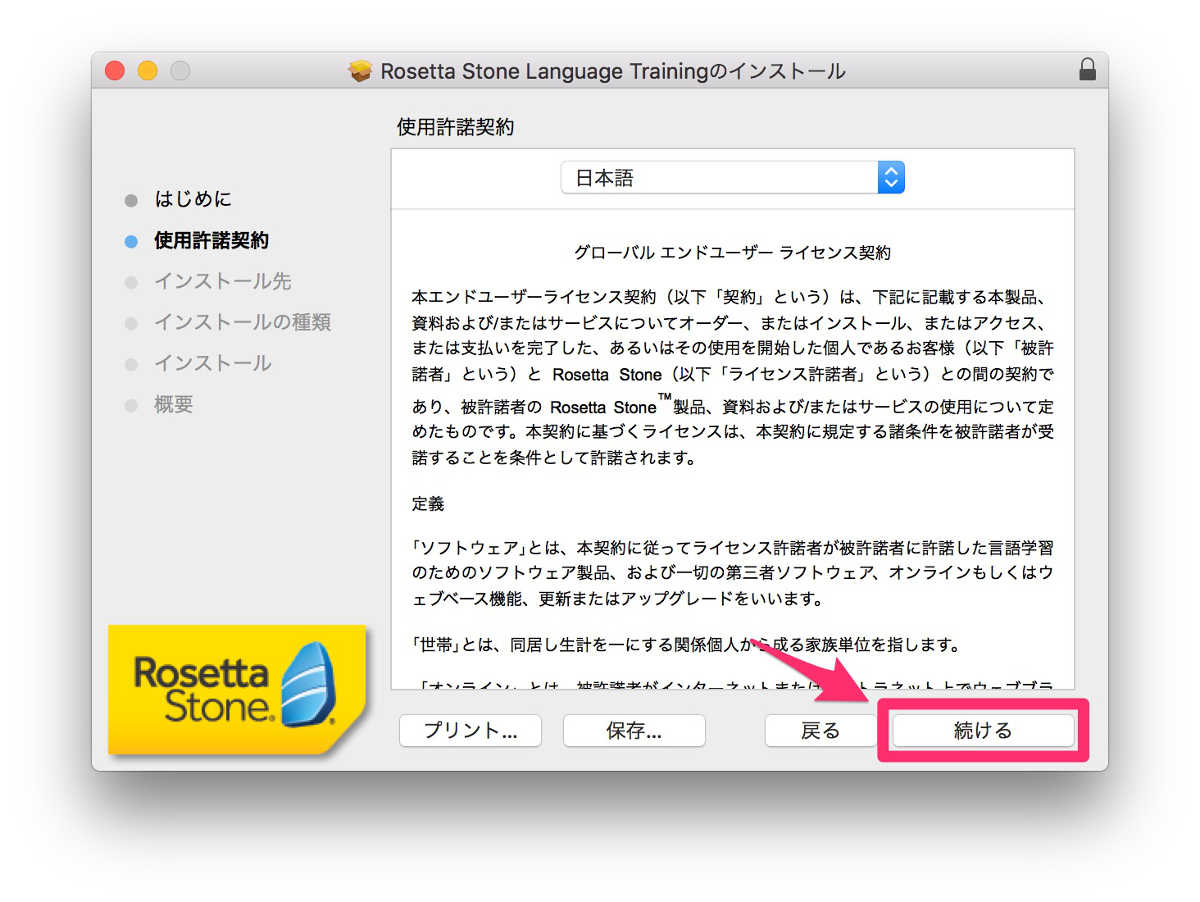
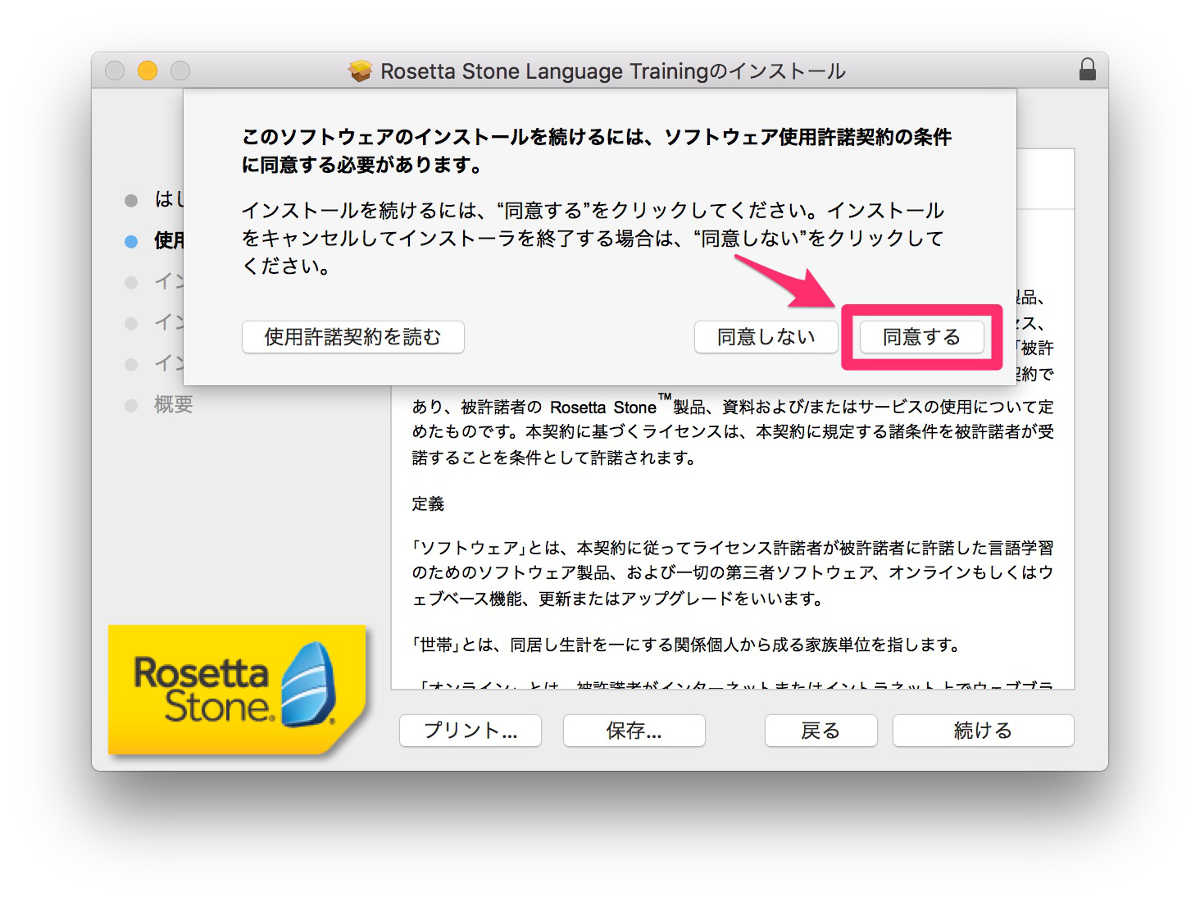
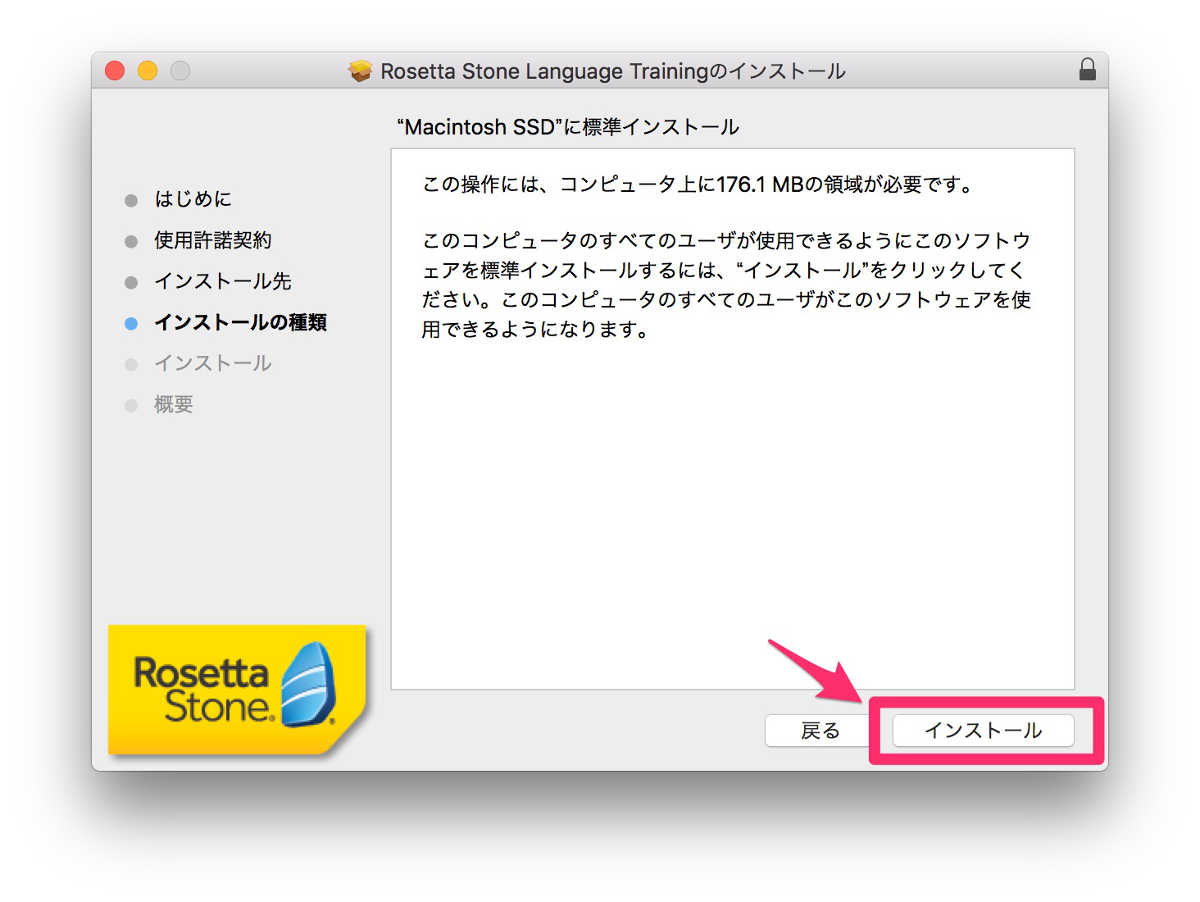
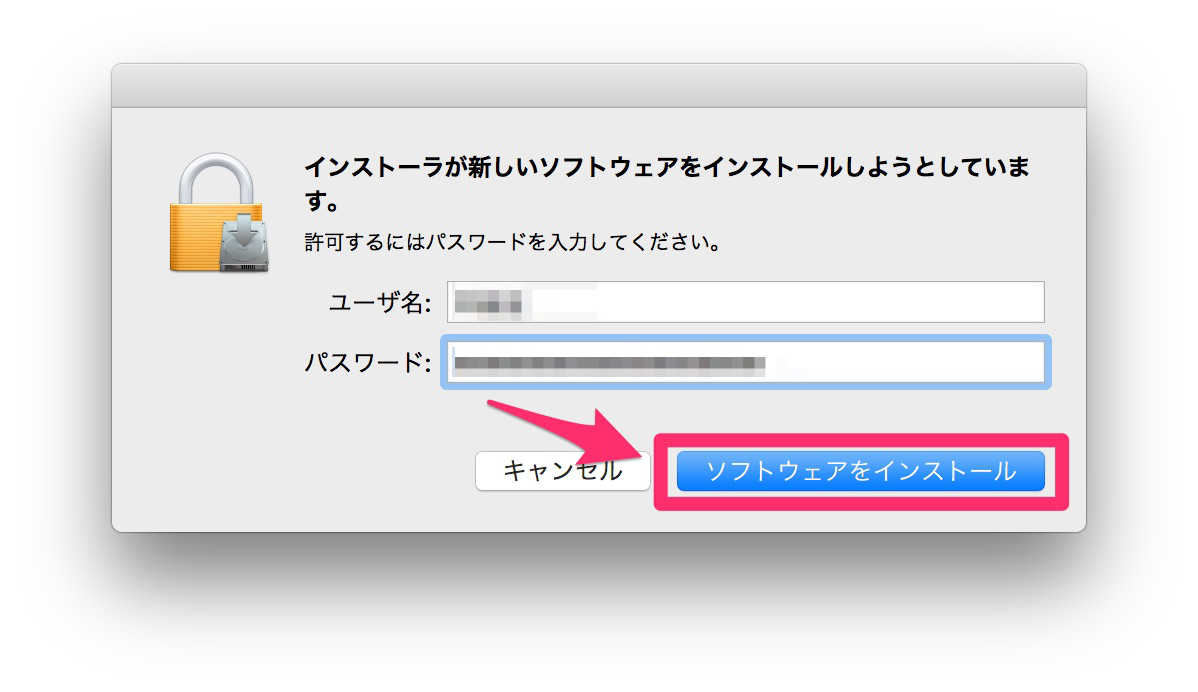
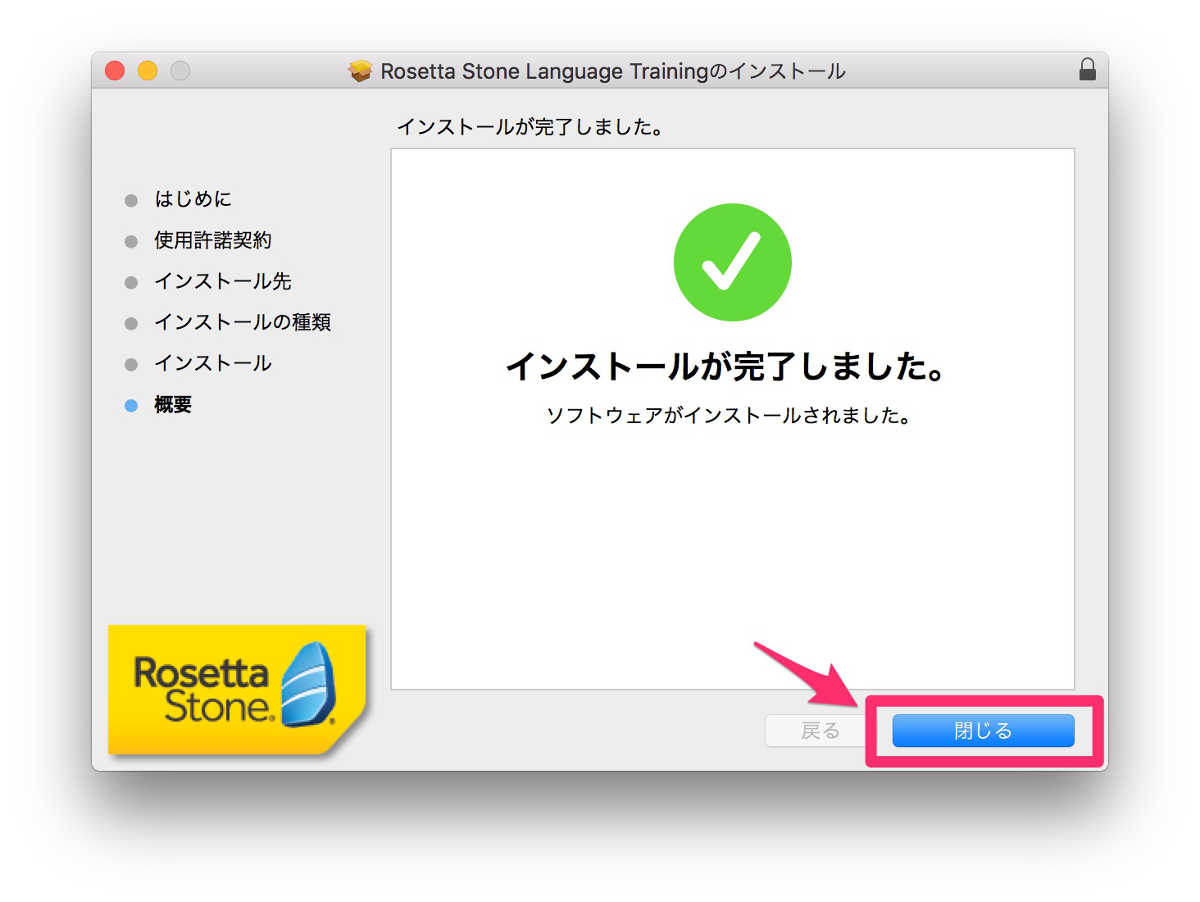
以上でインストール作業は完了です。
最初に起動した時の手続き
以上の手順でインストールは完了しましたが、ロゼッタストーンを初めて起動したときには、製品のアクティブ化の手続きが必要です。
ダウンロードのときにも使った「アクティブ化コード」が再度必要になりますので、手元に準備してください。
ロゼッタストーンを初めて起動すると、言語情報のインストールなどが行われます。この処理には数分程度掛かります。
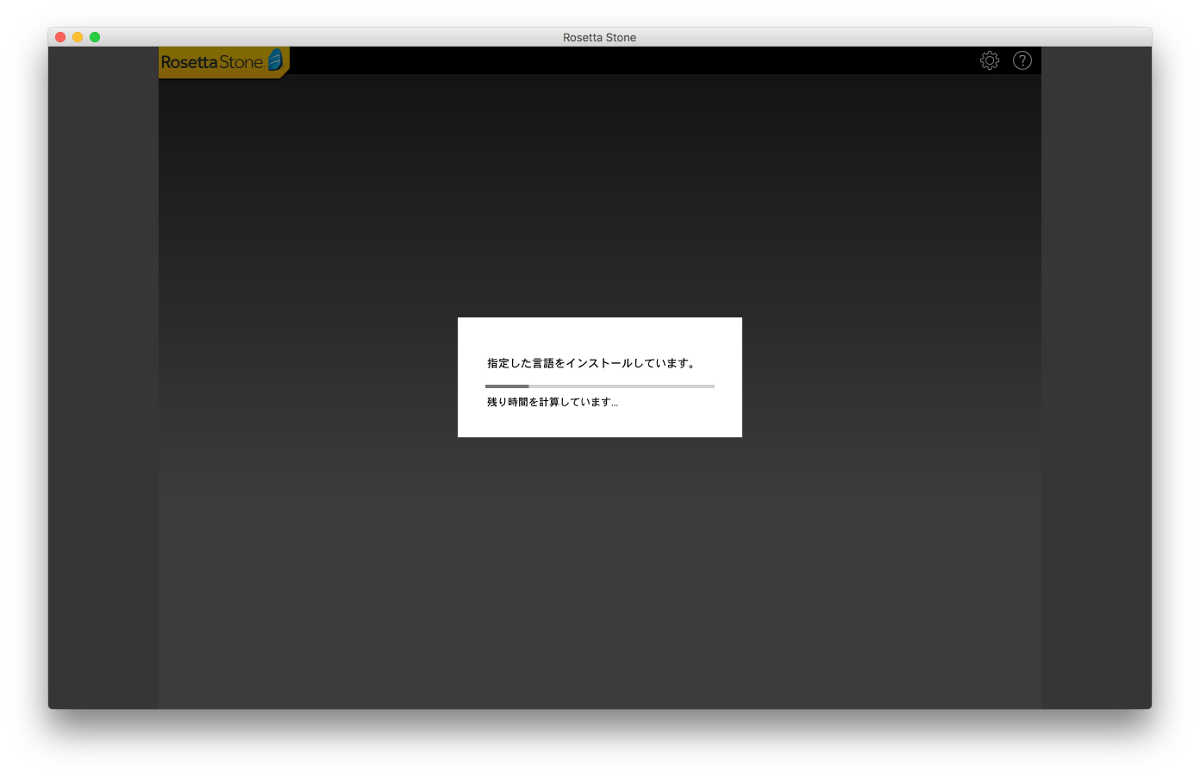
言語情報のインストールが終わると、コンテンツのアクティブ化の画面が表示されます。
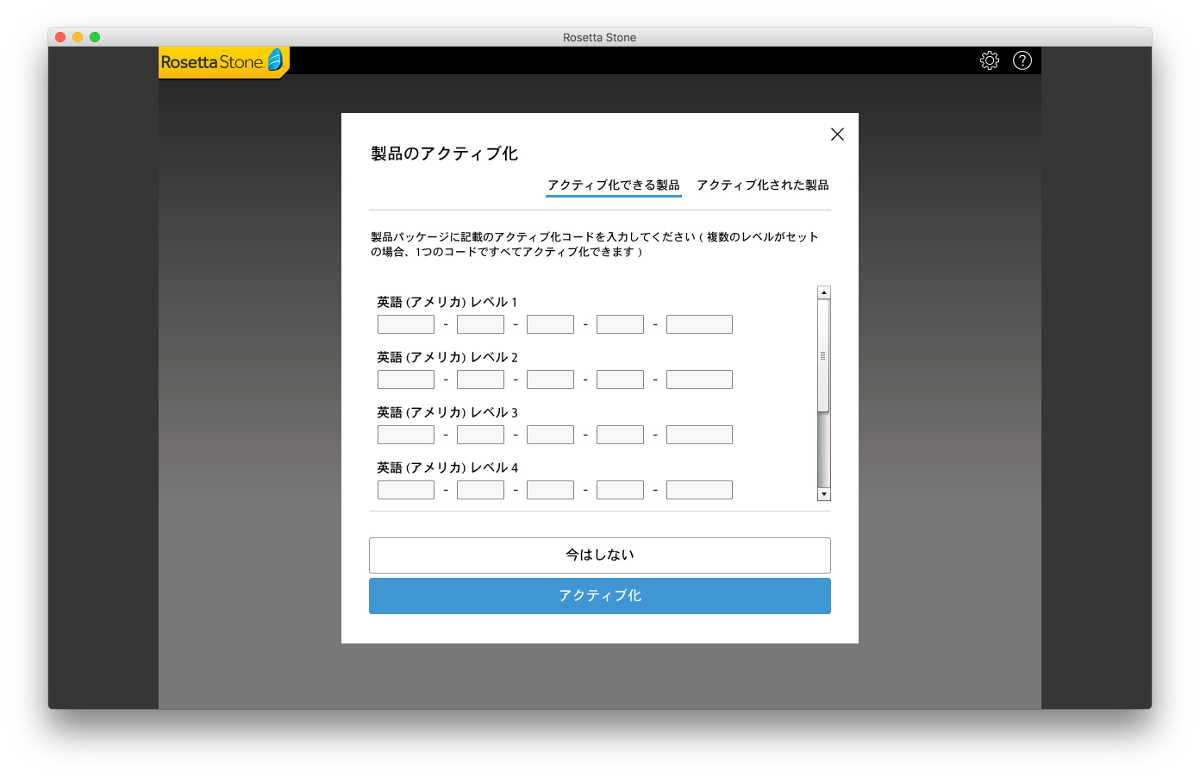
この画面の空欄にアクティブ化コードを入力して「アクティブ化」をクリックします。
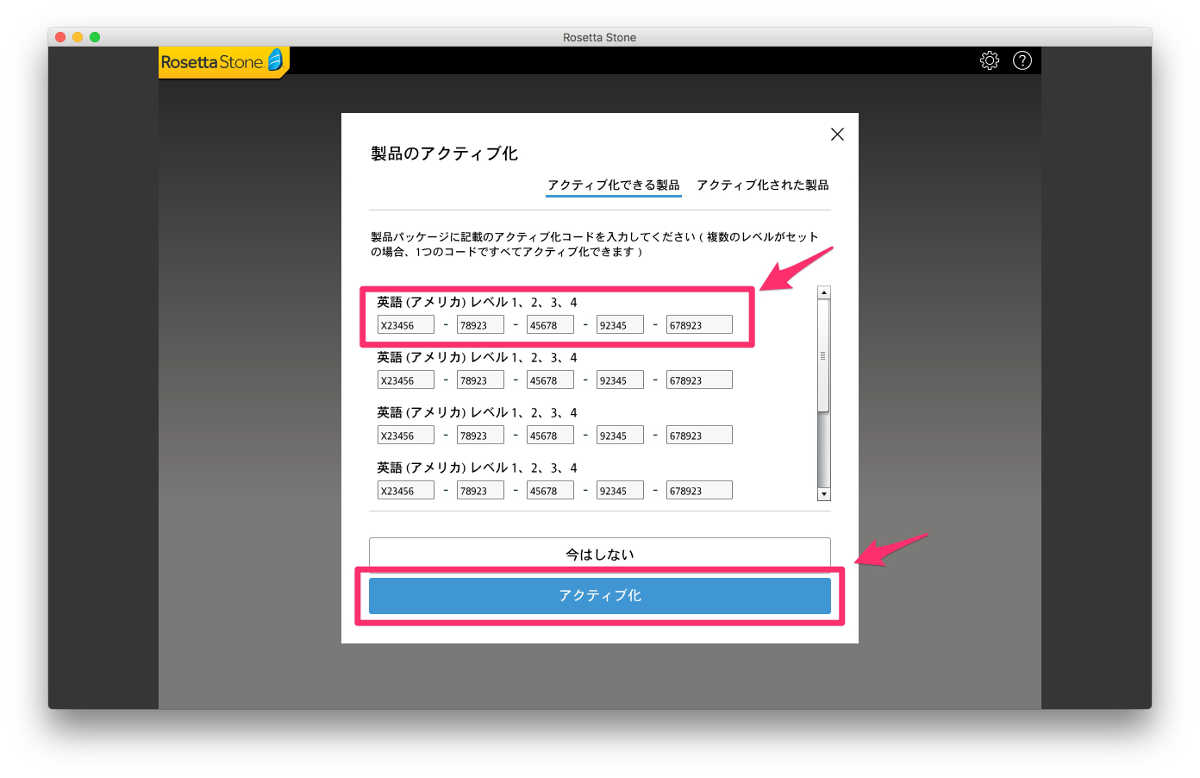
同じ情報を入力するボックスが複数ありますが、私がインストールしたときには、最上段の欄に入力したら、下の欄には自動入力されました。(もしもそうならなかった場合は、面倒ですが、すべての欄に入力してください)
ロゼッタストーンでは、学習者ごとに学習の進捗状況を管理することができますので、あとで区別できるように正確な情報を入力しましょう。
各項目を入力し、利用規約等に同意するチェックボックスにチェックをつけて、「次に進む」で進みます。
これは、ロゼッタストーンのサイトにサインインするための情報です。
メールアドレスとパスワード(確認込みで2回)を設定して「次に進む」です。
「ツアー開始」をクリックすると、ロゼッタストーンの基本的な利用方法を解説するツアーが始まります。すぐに学習を始めたい場合は「スキップ」しても構いません。
(重要)忘れちゃいけない設定変更
ロゼッタストーンをただセットアップしただけだと、ライティングのレッスン(聞き取った音声を文字入力するレッスン)を受けられません。
ライティングを有効にするためには、次のようにします。
まず、ロゼッタストーンのホーム画面で設定ボタン(歯車のボタン)をクリック。
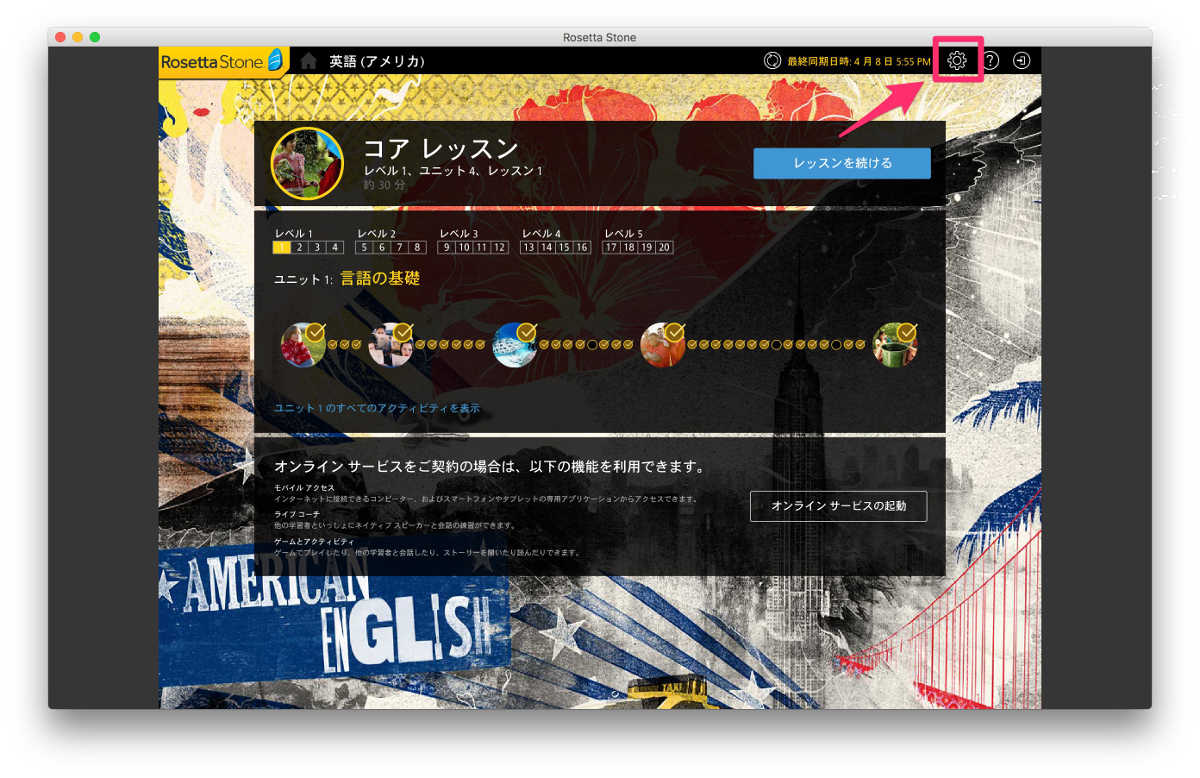
次の画面で「読解・ライティング・会話・リスニング – 拡張」を選んで「変更の適用」を押し。
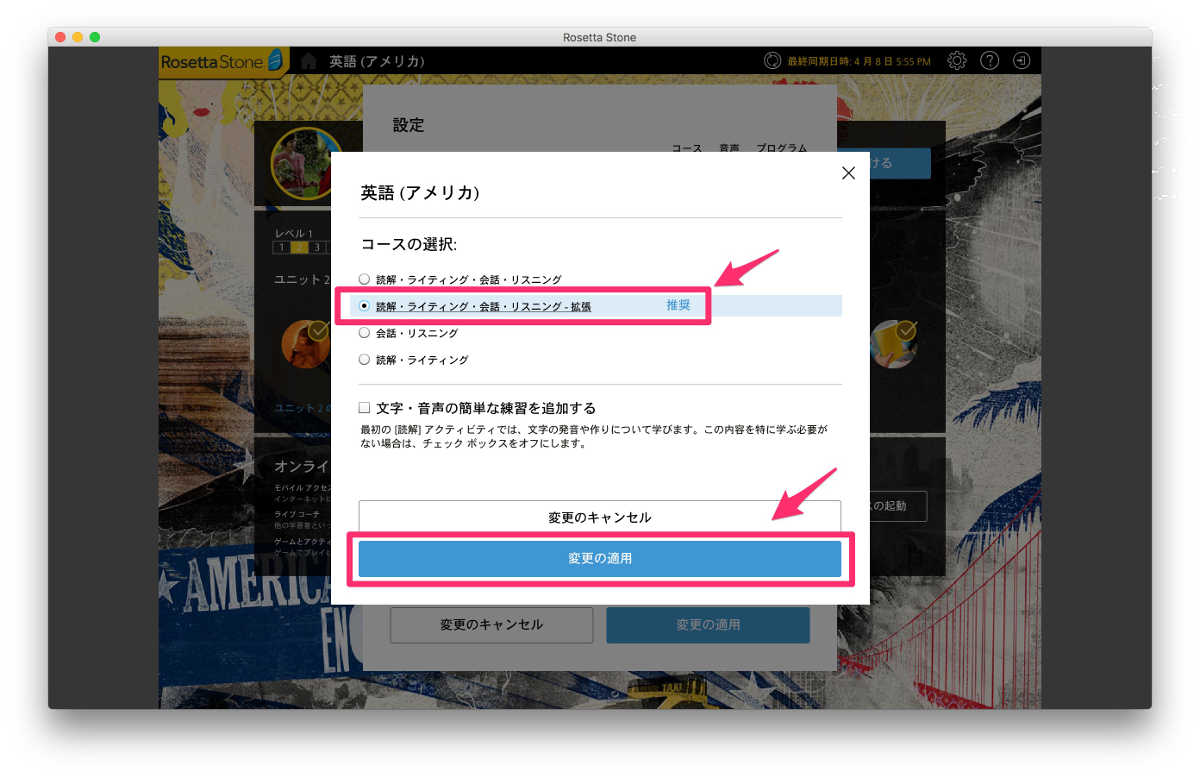
これで「ライティング」のレッスンが有効になりました。
ロゼッタストーンの学習内容について
さて、いよいよロゼッタストーンを使って、新たに言語を学習する準備が整いました。
ここでは、ロゼッタストーンを使ってどのような学習ができるのかについて簡単に触れたいと思います。
ロゼッタストーンのレッスンの特徴
ロゼッタストーンでの外国語の学習にはいくつかの特徴があります。
ここではその中からポイントになりそうな部分をピックアップして紹介します。
日本語が一切出てこない
ロゼッタストーンを使いはじめてすぐに気づくのは、学習する単語・熟語・フレーズの日本語訳が一切表示されないということです。
では、どうやってその概念を理解するのかというと、画面上に表示される写真ですべてを理解する仕組みになっています。
一例を挙げると、「sandwich」(サンドイッチ)という単語が出て来るレッスンでは、このような画面が表示されます。
日本語の「サンドイッチ」という言葉は一切表示されませんが、3枚の写真から「sandwich」の表すものが何かを誰でも理解できるようになっています。
これらの写真が非常に絶妙で、「何を表してるのかわからない」ということがないのがすごいところです。
文法学習も写真だけで表現
英文法の学習というと嫌な気分になる人が多いかと思いますが、ロゼッタストーンの文法学習では、あの「主語」とか「述語」とか「現在進行形」とか「第5文型」といった文法用語は一切出てきません。
たとえば現在進行形の表現を学ぶレッスンでは、ひたすら「be動詞 + 〜ing」の表現の例(「He is eating an apple.」とか「She is reading a newspaper.」のような)をその状況を表す写真とともに学習するだけで、文法そのものの説明を一切せずに、その文法事項を学んでいくというスタイルが徹底されています。
外国語で書かれた込み入った文章を精密に読み解くときには、体系的な文法の知識は欠かせないものですが、短文での会話の学習には、ロゼッタストーンのようなやり方もあるということなのでしょう。
将来、文法をしっかり学習するとしても、その言語を学ぶ入り口として、ロゼッタストーンのスタイルは有効だと思います。
生の音声を浴びるように聞ける
ロゼッタストーンの学習では、扱われているすべての単語・文・文章がネイティブスピーカーによる読み上げ音声で再生されます。
短い単語から(単語以前の1音節だけの発音もあります)、2〜3文からなるフレーズまで、あらゆる文言がネイティブの発音で再現されますし、レベルが進んで行くとスピードも速くなるので、生の音声に触れるチャンスが多いです。
理解が追い付かないような長文じゃないところがポイントで、順を追って進めていけば、無理なく学習できるのがうれしいです。
発音の練習もできる
ロゼッタストーンのレッスンには、パソコンのマイクを使って実際に発音をするものがあります。
(このため、ロゼッタストーンを使うためには、ノートパソコンに内蔵されたマイクや、マイクを内蔵していないパソコンの場合には外付けのマイクが必要です)
発音は多少甘くても合格と判定されますが、合格レベルに達しないと何度でも繰り返し練習させられます。
意味を完全に理解できている簡単な英文でも、実際に発音しようとすると途中でつっかえたり、舌が回らないことがあるのがよくわかります。
カタカナ英語だと不合格になる率が高いように感じますので、しっかりと取り組めば、「とりあえず通じている」というレベルから「わりとスムースに話せる」にレベルアップするためにも役に立つのではないかと思います。
こちらは少し前のバージョンの映像ですが、現在のバージョンでもほぼ同じ内容で学習できます。
ロゼッタストーンのレッスンの基本構成
ロゼッタストーンでの学習は、全体が5つの「レベル」で構成され、それぞれのレベルは4つの「ユニット」と呼ばれる単位から成り立っています。
各ユニットは、ユニットの学習内容を総覧する「コアレッスン」と、学習内容を細分化した複数のレッスンによって構成されています。
1つのユニットは4つのコアレッスン、32〜36個の細分化項目、1つの「マイルストーン」から成ります。
マイルストーンはそのユニットの総まとめのような項目で、紙芝居のようなストーリーを辿りながらユニットの学習効果を確認することができます。
学習時間の目安は、コアレッスンが30分、その他のレッスンが1つあたり5分〜15分、マイルストーンが10分とされていて、1ユニットあたり6時間以上掛かる計算になります。
毎日1時間ずつ学習したとして、1ユニットで1週間、1レベルで1か月、5レベル全部やると5か月掛かることになります。
一度の学習ですべてマスターできれば5か月で済みますが、繰り返し学習するとすれば、なかなかのボリューム感だとわかりますね。
なかなか手強い「コアレッスン」
コアレッスンはそのユニットで学ぶ要素がすべて含まれた項目です。
そのユニットについて何も知らない状態からいきなりすべての要素を学習するので、慣れるまでは結構骨が折れる項目だと思います。
1つのコアレッスンの所要時間は30分とされていますが、すでにその内容を理解している人なら10〜15分程度でクリアーできますし、じっくり悩みながら・覚えながら学習すれば30分より長く掛かりそうなボリュームがあります。
コアレッスンの内容がよくわからない場合や、全部を覚えきれない場合も、一通りこなしたら次のレッスンに進むのが効率の良い方法だと思います。
後続のレッスンでは、コアレッスンの内容を要素に分けて噛み砕いて繰り返し学習するので、それらを終えてから再度コアレッスンに戻ってくると、学習の効果を実感しやすいです。
個々のレッスンについて
コアレッスン以外のレッスンには次のようなものがあります。
- 発音
発音のレッスンです。
ユニットで新たに登場する単語を音節に分解して発音の練習をしたり、単語や短いフレーズの発音練習をします。 -
語彙
語彙を習得するレッスンです。
ユニットで新たに登場する単語や熟語を、その概念を表す写真を見ながら、繰り返し学習します。
例えば、「White」という単語の学習のために、複数の写真の中から白いものが写った写真を選ぶといったことを行います。 -
文法
文法を理解するためのレッスンです。
ユニットで新たに登場する文法事項を、対応する表現を繰り返し学習することで習得します。
学校で使った文法の教科書のような解説は一切なく、たとえば現在進行形の学習なら、「be動詞 + 〜ing」を使った表現に大量に触れることで、その概念を理解するような構成になっています。 -
リスニングと読解
音声を聞いて内容を理解したり、文字を読んで内容を理解するレッスンです。
読み上げられた(同時に文字が表示される場合もある)フレーズの内容を理解して、それに合った写真を選ぶという学習をひたすら繰り返します。
また逆に、写真が表すものに合ったフレーズを複数の中から選ぶ項目もあります。 -
リスニング
音声の聞き取りに特化したレッスンです。
読み上げられた(文字の表示はない)フレーズの内容を理解して、それに合った写真を選ぶという学習を繰り返します。 -
ライティング
書き取りのレッスンです。
写真が表示され、その内容が読み上げられるのを聞き取って、それをそのままキーボード(画面上のものでも、パソコンのものでも)で正確に入力します。
聞き取りと書き取りの両方の正確さを求められます。 -
会話
状況に合った単語やフレーズを実際に話すレッスンです。
たとえば、何かの質問が読み上げられ(同時に表示もされ)て、回答の欄に表示された写真を見ながら、ふさわしい内容を実際に話して答えたり、逆に、回答が表示されている状況で、それを導くような質問をするといった学習をします。 -
復習
ユニット内でそれまでに学んだ内容の復習です。
学習内容の再確認や頭の整理ができます。 -
Adaptive Recall
学習者の理解度に合わせた復習のような内容です。
ロゼッタストーンでは、各レッスンで正答率が記録されます。その内容を踏まえて、学習者ごとの理解度に応じた内容のレッスンをしてくれるのがAdaptive Recallです。
実際のレッスンの内容
前述のとおり、ロゼッタストーンのレッスンは写真とネイティブスピーカーによる読み上げ音声を中心に構成されています。
ここでは、ロゼッタストーンのレッスンのいくつかのパターンを紹介します。
写真の内容に合う単語・文・文章を複数の中から選ぶもの
指定された写真に対して3つの単語や文や文章が表示され、その中から最もふさわしいものを選ぶパターンです。
単語や文や文章の内容は回答前には読み上げられないので、文字を読んで内容を理解する必要があります。
また、このパターンの亜種で、複数の写真がセットになっていて、前段の質問を受けて後段の答えがわかるものや、後段の答えに合う前段の質問を選ぶものがあります。
文章や状況のより深い理解が求められる、難易度高めの設問です。
写真とフレーズを見ながらお手本に合わせて発音するもの
写真とフレーズが表示され、ネイティブスピーカーによるお手本の発音のあとで、実際に発音をするパターンです。
ある程度正しく発音できなければ不正解となり、何度でも繰り返して練習させられます。
序盤はこの例のように単語や短いフレーズが中心ですが、レベルが進むと10〜15単語程度の文や文章を読み上げる内容になり、難易度がアップします。
また、このパターンの亜種で、最初に質問と答えのお手本があり、同じパターンで別の写真に合う質問を発音したり、写真を参考に質問に合う答えを発音するものがあります。
状況の理解と正確な発音の両方を求められるので、けっこう難しいです。
表示されたフレーズに合う写真を複数の中から選ぶもの
ある単語・文・文章が表示され、それに合う内容の写真を複数の中から選ぶパターンです。
上の画面の例は「少女たちは姉妹ではなく友達です」という文章に合う写真を選ぶものですが、写真をよく見て人種の違いで判断しないと間違える可能性がある問題です。侮れません。
写真を見ながら文・文章中の空欄にふさわしい単語や語句を選ぶもの
写真と文や文章が表示され、文中の空欄に入れるべき単語や語句を複数の選択肢から選ぶパターンです。
文法のレッスンでよく出て来るタイプの設問です。
このタイプの問題を徹底的にこなすことで、知らず知らずのうちになんとなく文法が理解できるようになります。
読み上げられたフレーズをそのままキーボードで入力するもの
写真が表示され、その内容が読み上げられるので、そのフレーズをそのまま入力して回答するパターンです。
ライティングのレッスンで出てきます。
綴りまで完璧に入力しないと正解にならないので、けっこう難易度が高いです。
読み上げられたフレーズに合う写真を複数の中から選ぶもの
最後は、文字が表示されず、音声で読み上げられるだけの文や文章に合う写真を複数の中から選ぶパターンです。
このパターンはリスニングのレッスンで頻繁に出てきます。
上の例では、「We have one son and three daughters.」(私たちには息子が一人と娘が三人います)という文が読み上げられて、正解はいちばん右の写真です。読み上げられた内容をちゃんと理解しないと正解できないので、慣れるまでは苦労するかもしれません。
教材の難易度について
ロゼッタストーンの教材としての難易度について。
この記事を書いている時点で、私はレベル1のすべてと、レベル5の最後のユニットの一部を試し終えています。
その上で、ロゼッタストーン 英語(アメリカ)版の扱っている範囲を判断すると、語彙、文法ともに、中学英語プラスαに収まる内容だと思います。
ちょっと文法用語を使いますが、関係詞とか仮定法とか第5文型の構文などは、試した範囲ではどこにも出てきていないと思います。
–追記–
後日、レベル3の終わりまで学習したところで、高校英語の内容がいくつも出てくるのを確認しました。
ロゼッタストーン 英語(アメリカ)の全体としては、高校英語レベルをある程度カバーしていると言えそうですので、ここに追記します。
レベル3まで学習した様子については下記の記事でご確認ください。

–追記終わり–
では、中学英語を受験勉強レベルで完全にマスターしていれば学ぶものが全くないかというと、そういうことはありません。
後半に出て来る長めのフレーズの読み上げを一発で理解して正確に回答したり、お手本と同じスピードで正確に発音したりするのは、けっこう難しいです。
別の言い方をすると、受験英語では手薄になっているところを、ロゼッタストーンが結果的にうまく補ってくれているという印象があります。
一方で、学生時代に英語が不得意だったという方にとっては、学校での勉強とは違うスタイルで、イチから英語を勉強し直すのに適しているという見方ができます。
学校での英語教育は、主にペーパーテストで実力を測る都合上、どうしても読み書きに重点を置くことになり、単語を覚えて文法を理解してといったスタイルにならざるを得ないのですが、ロゼッタストーンでは聞いて話すことを中心に学習するので、肩肘張らないやり方が得意な方には適した学習方法かもしれません。
アメリカのトランプ大統領のスピーチは中学英語で理解できるという話もあることですし(バカにしているのではなくて、平易な言葉で多くの人に届くことを意識しているんだと、むしろ感心しています)、ロゼッタストーンの内容を完璧にマスターして、さらに多少の語彙力をつければ、十分に使える英語を身につけることができるのではないでしょうか。
また、よりレベルの高い教材へ進む前の最初のステップとしても、とても魅力的な製品だと思います。
コストパフォーマンスは群を抜いている
ロゼッタストーンの通常価格は2万7,593円です。
数年前に私が前バージョン(バージョン4.5)を、国内価格が高すぎてアメリカのAmazonから個人輸入したときの価格は、送料込みで410ドルでした。当時の為替レートで約3万3,000円なので、現在の通常価格でもずいぶん安くなっています。
この価格で少なくとも5か月間は毎日英語に触れられるのですから、十分にお買い得です。
さらに、ソースネクストではつい先日行われたように、通常価格から大幅に値引きしたセールが実施されることがあります。
先日のセールでの価格は、なんと1言語あたり4,980円!
私の410ドルは一体何だったのかというほどの価格破壊です。
冒頭に書いたとおり、近いうちにSkypeを使った英会話教室に参加しようと目論んでいるわけですが、英語を聞いたり話したりすることに不慣れな状態で始めるよりは、ロゼッタストーンを使って基礎的な訓練を積んでから飛び込んだ方が、きっと学習効果は高いはずです。
まとめ 〜 通常価格でも買って損なしですが、セールなら絶対に買い!
以上、ロゼッタストーン 英語(アメリカ)版のレビューでした。
あのロゼッタストーンがこんな値段で買えるとは、良い時代になったものです。
ロゼッタストーン 英語(アメリカ)版を使えば、中学英語レベルの読み・聞き・話すを毎日1時間、最短でも5か月間に渡って、しっかり学習することができます。
中学レベルと侮るなかれ。受験英語に自信のある方でも、使う筋肉が違うので、後半はけっこう四苦八苦になりそうな内容です。
初歩からの語学学習に、そして、外国語を聞いたり話したりに不慣れな方に、最適な一本ではないかと思います。
オンラインの英会話教室やリアルの英会話学校に通うのは、もちろんそれぞれに効果がありますが、どの方法でも共通に身に付くような基礎的なスキルは、なるべく安く身につけるのが賢いやり方です。
ロゼッタストーンをセール価格でゲットできれば、これにまさるコストパフォーマンスの高い学習方法はありませんので、絶対に見逃す手はありません。
そんなわけですので、興味を持たれた方は、ソースネクスト eSHOPで価格情報をチェックしてみてください。
リンク:ロゼッタストーン 英語(アメリカ)(ソースネクスト)
リンク:ロゼッタストーン 製品ラインナップ(ソースネクスト)